На телефоне плохо работает интернет: 100% решение
К хорошему быстро привыкаешь. Именно это произошло с нами, когда мы пользуемся смартфоном и в любое время в любом месте выходим в интернет. Увы, но связь не всегда стабильна. В рамках данной статьи разберем – почему плохо работает интернет на телефоне и как решить эту проблему.
ПРИМЕЧАНИЕ! Если вы подключены через Wi-Fi, то идем сюда.
Причины
Плохо работать интернет мобильного оператора может по множеству причин:
- Проблема на стороне оператора – возможно проводятся ремонтные или технические работы.
- Слабая зона покрытия сети – если смартфон расположен не в зоне ретранслятора 4G или 3G, то загружаться странички или подгружаться информация с ленты может очень долго. 2G для телефонной связи хватит, а вот интернет будет тупить. Смартфон будет показывать, к какому типу сети вы подключены.
- E/G – это 2G или 2,5 G со скоростью 171,2 Кбит/с.
- 3G – это 3G со скоростью до 3,6 Мбит/с.
- H/H+ – это 3G+ с технологией HSPA и скоростью в десятки Мбит/с.
- LTE или 4G – скорость максимально возможная.
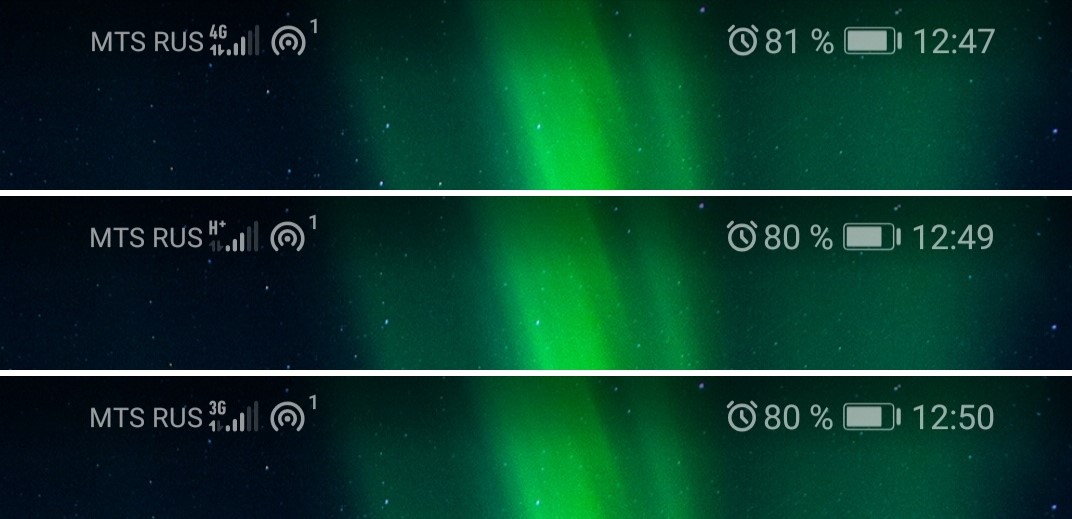
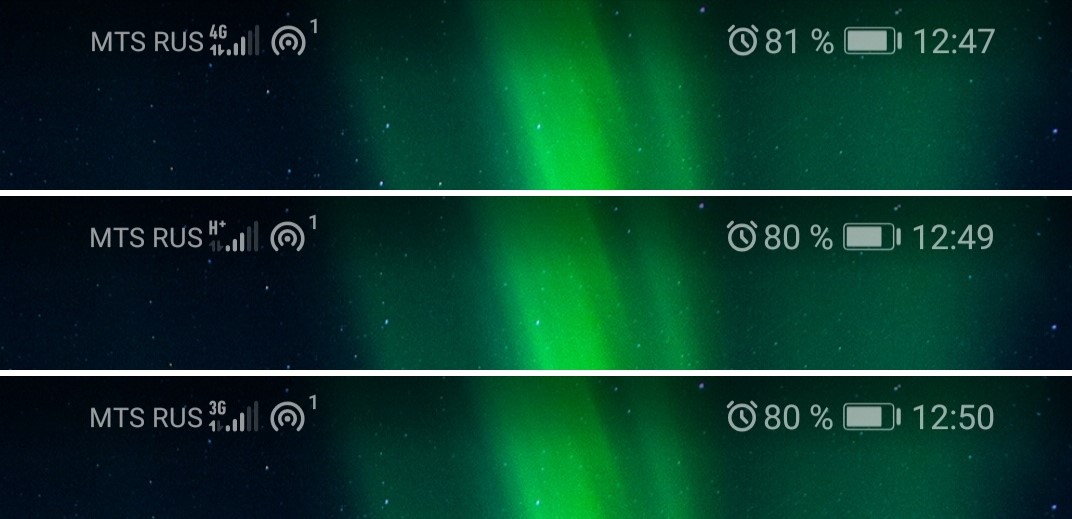
- Закончились гигабайты основного тарифа. Приобретите дополнительные гигабайты или поменяйте тариф на более выгодный.
- Плохие погодные условия – снег, дождь, ветер могут косвенно создавать помехи для приема сигнала вашим смартфоном.
- Весь трафик забирают другие задачи. Такое могут делать магазины приложений App Store и Google Play, которые автоматически обновляют программное обеспечение. Данную опцию можно отключить в настройках, выставив авто обновление «через Wi-Fi».
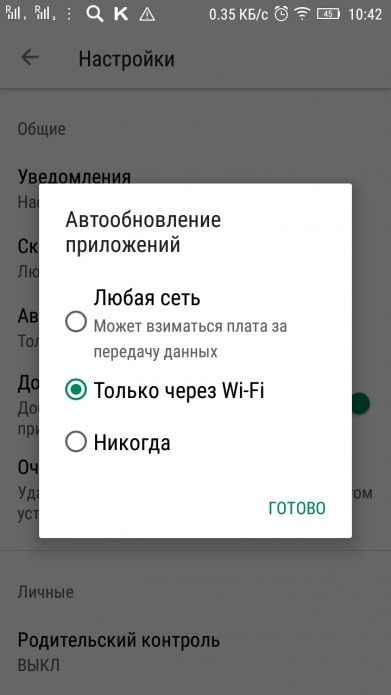
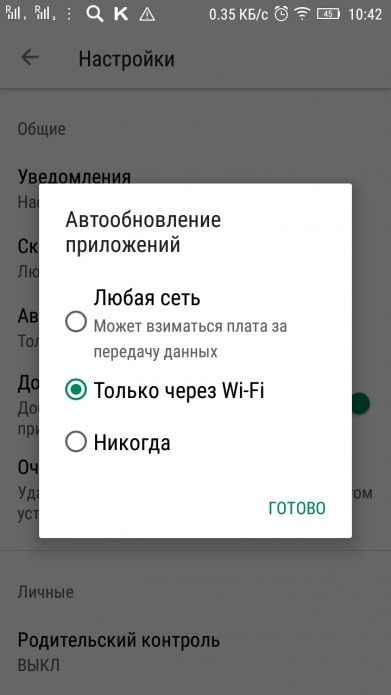
- Плохое покрытие региона провайдером – если качество услуг сотового оператора не удовлетворяет ваши запросы – смените провайдера на работающего в вашем регионе.
- Сбиты настройки сети телефона – проверьте, выставлено ли переключение между стандартами 2G, 3G и 4G.
- Многочисленные приложения в фоне – закройте и выгрузите с памяти все программы, что потребляют трафик (например, VPN, онлайн-игры). Также, можно почистить кэш мессенджеров, соцсетей и т.д.
Проверка скорости
Если на телефоне плохо работает интернет в одном из приложений, можно проверить – как работает другая программа, зависимая от сетевого трафика. Также, можно проверить скорость самого соединения на смартфоне:
- Откройте «Настройки» и перейдите в «Центр уведомлений».
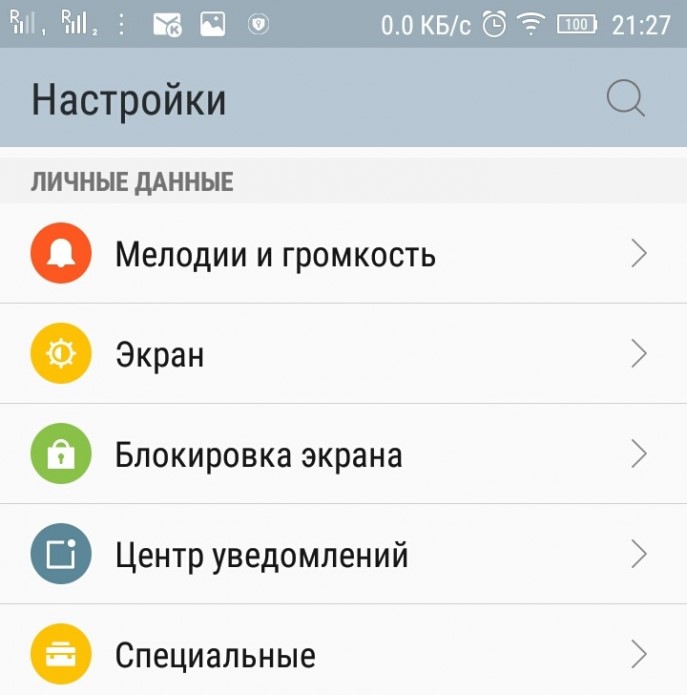
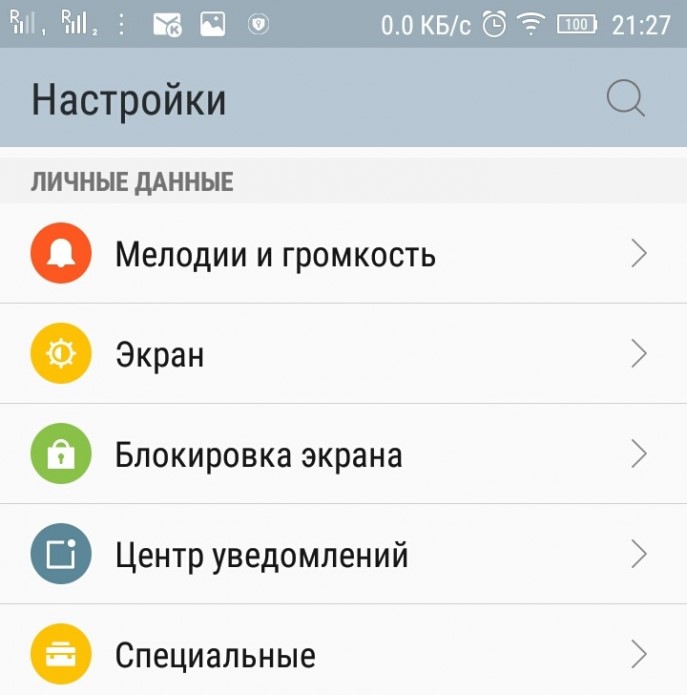
- Затем клацните по «Расширенные настройки».


- Активируйте функцию для показа «Текущей скорости сети».
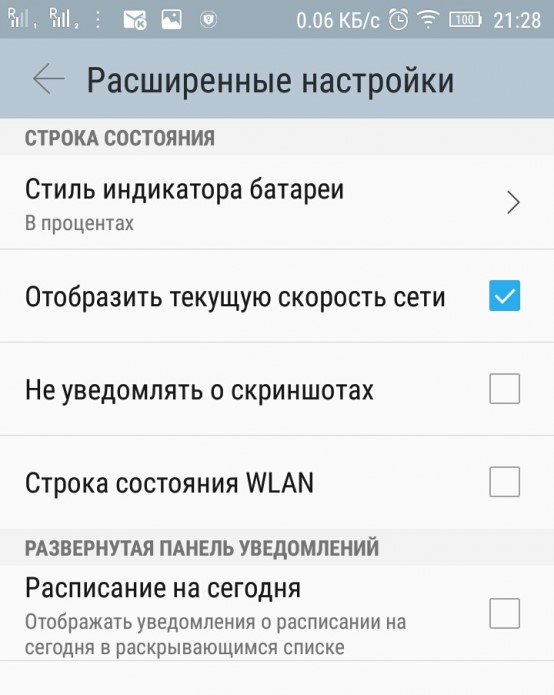
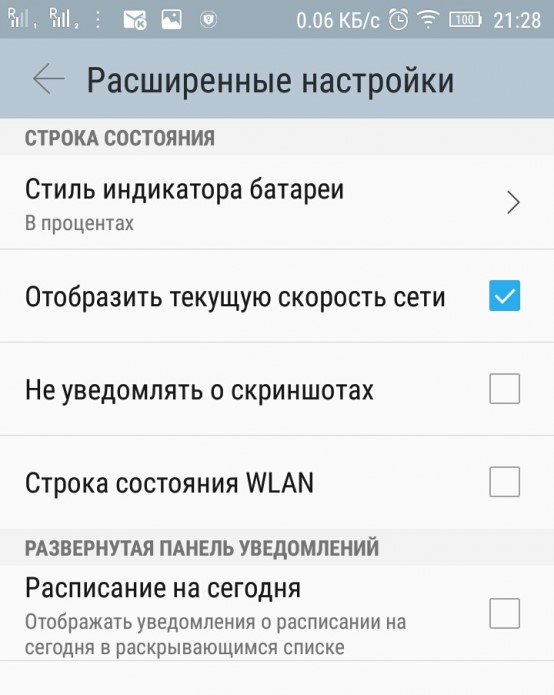
- Зайдите в трафико-зависимую программу (Инстаграм, TikTok, браузер) и проверяйте скорость загрузки, во время целевых действий.
Дополнительно, скорость можно узнать через специальные онлайн программы. Например, SpeedTest:
- Если тормозит интернет на Андроиде, зайдите на сайт Speedtest.net или в одноименное приложение.


- Кликните «Начать» и ожидайте.


- В завершении вы получите информацию о входящей и исходящей скорости.
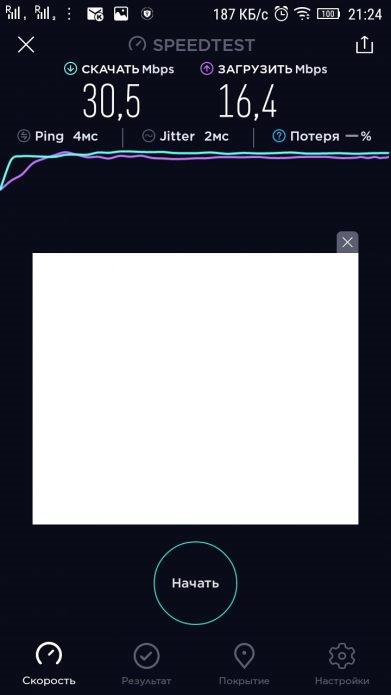
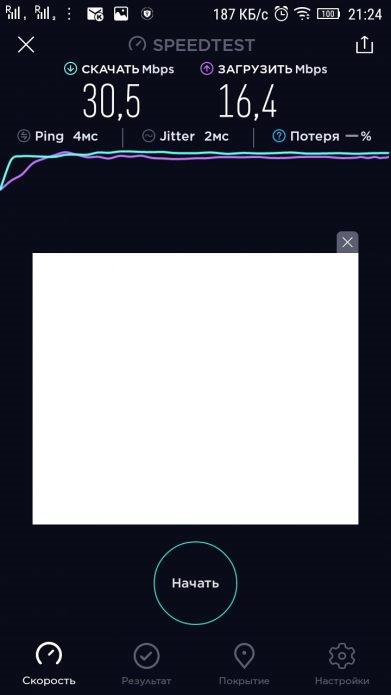
Для работы социальных сетей и серфинга в интернете скорости от 1 Мбит/с будет более чем достаточно. Выше скорости понадобятся, если вам нужно посмотреть видео онлайн или совершить видеозвонок. Когда падает скорость интернета, не удерживаясь в одном положении стабильно, перезагрузите телефон или проверьте качество сигнала через время в другом месте.
Если скорость в порядке, не прыгает, но смартфон стал медленно работать сам по себе, проверьте настройки сети, количество свободной постоянной памяти и кэш.
Способы ускорения интернета
Выяснили, почему тормозит интернет на телефоне? Отлично, вот 4 варианта стабилизации и увеличения производительности смартфона и интернета. Сперва прибегните к общим способам, когда виснут программы, и медленно работает сеть (очистка приложений, кэша, освобождение постоянной памяти).
Экономия трафика в браузере
Анимация, картинки, видео – это все съедает огромное количество трафика. Хотя браузеры научились подгружать информацию «порционно», многие «тяжелые сайты» долго не открываются и создается впечатление, что тормозит интернет на Андроиде, хотя проблема совсем в другом.
Чтобы немного ускорить загрузку веб-данных, в браузерах присутствует кнопка «Турбо», сжимающая трафик и тем самым, загружая страницы быстрее. Эта опция есть в каждом мобильном браузере на базе Chromium. Чтобы активировать ее в Google Chrome:
- Откройте браузер и жмите на три точки в углу справа.
- Выберите «Настройки».
- Опуститесь вниз и выберите функцию «Экономия трафика».
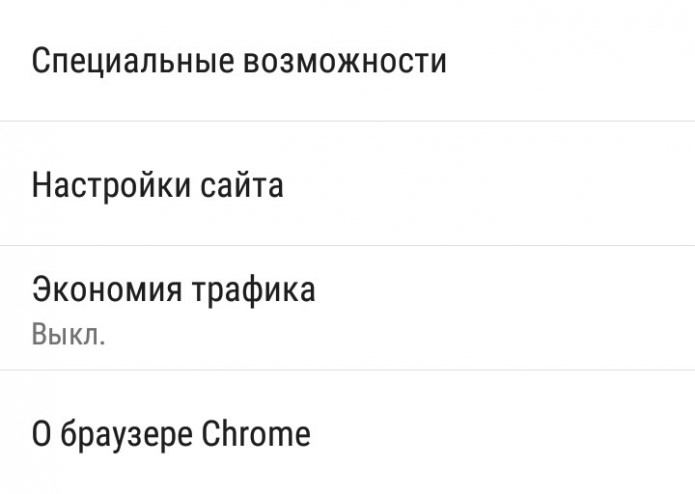
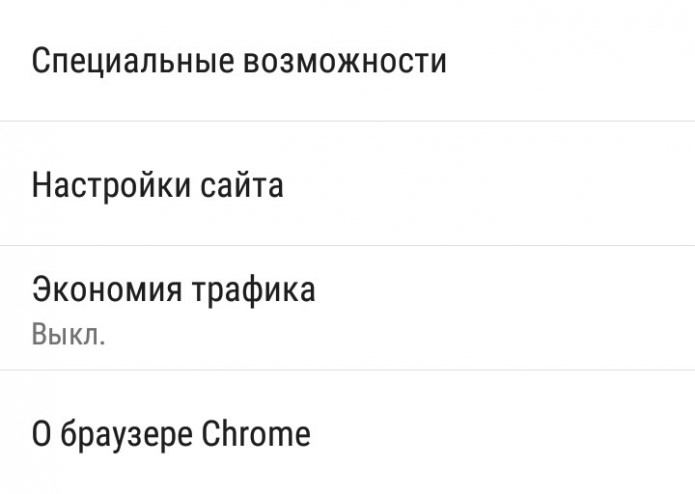
- Передвиньте ползунок в положение «Вкл».


- Здесь же зайдите в историю и очистите браузер от ненужных данных.
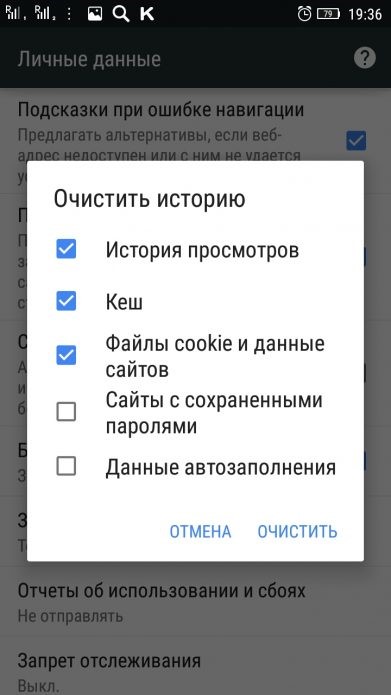
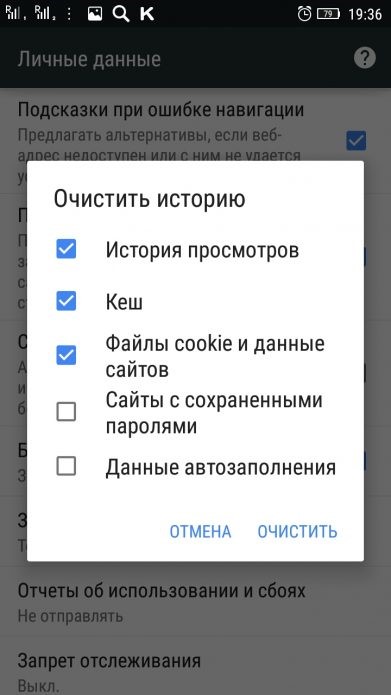
Отключение ненужных программ
Если вы деактивируете или вовсе удалите приложения, которые используют трафик и грузят смартфон, можно разгрузить часть ресурсов. Для этого:
- Зайдите в «Настройки» и выберите «Приложения».


- Отсортируйте по столбцу «Сторонние» и пройдитесь глазами по своим приложениям. Удалите все, которые имеют дело с трафиком, и которыми вы редко или вовсе не пользуетесь.
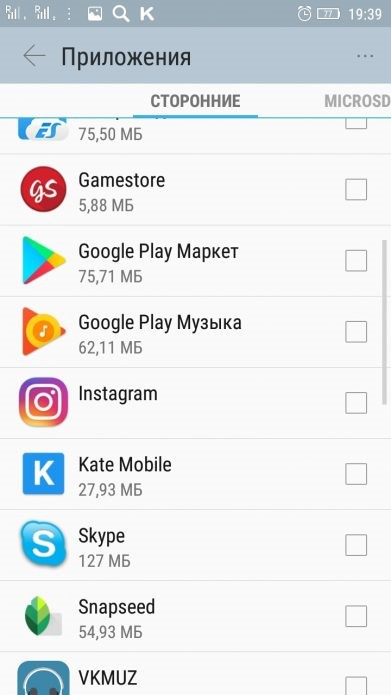
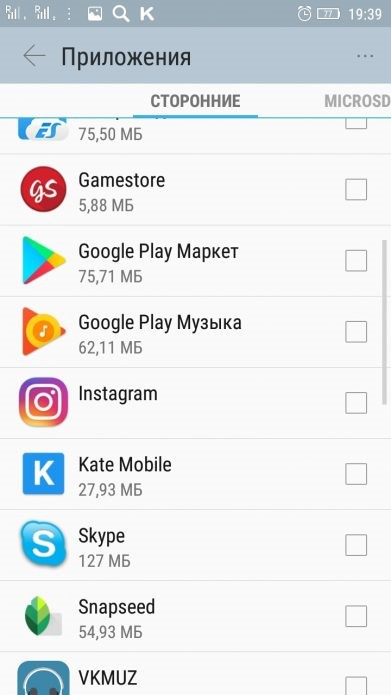
- Откройте приложения по очереди и нажимайте «Очистка кэша» и «Остановить» для тех, что останутся, и «Удалить», которые желаете стереть с устройства.
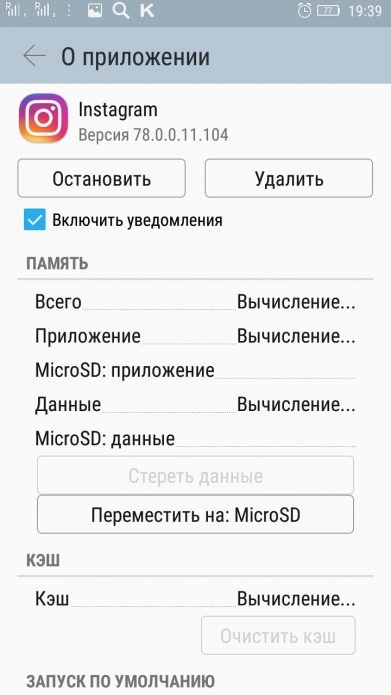
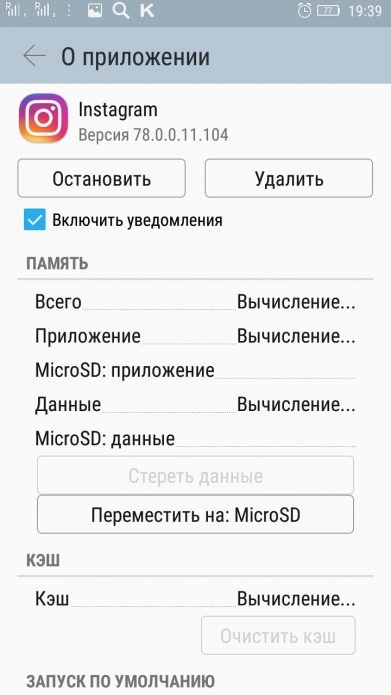
- Также зажмите клавишу переключения задач и очистите весь список открытых ранее программ, что содержатся в кэше.
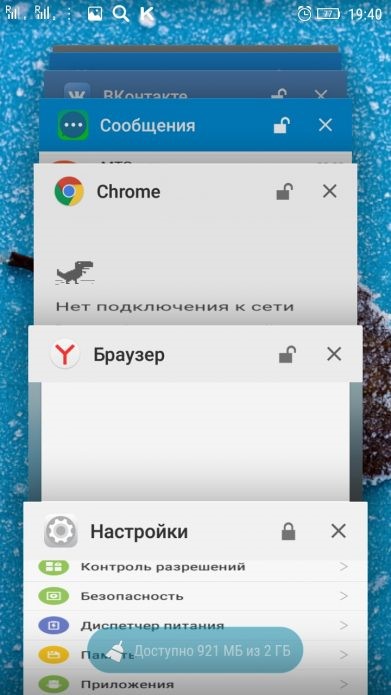
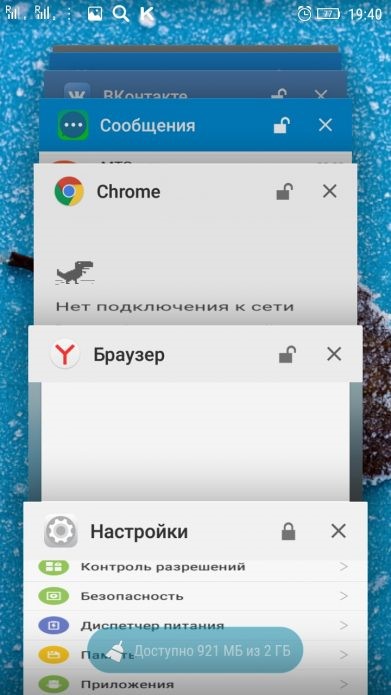
Сетевые параметры
Если интернет на МТС или Билайн, или прочего оператора определяется только в одной сети (например, 3G) – предоставьте смартфону выбирать, в какую сеть он может переходить, в зависимости от сигнала:
- В настройках выберите «Контроль трафика».
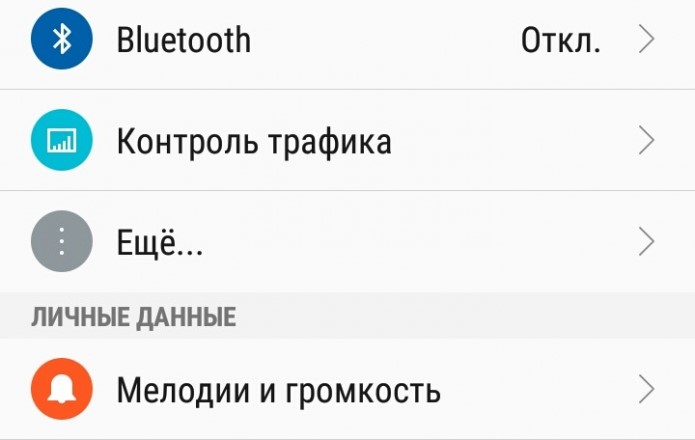
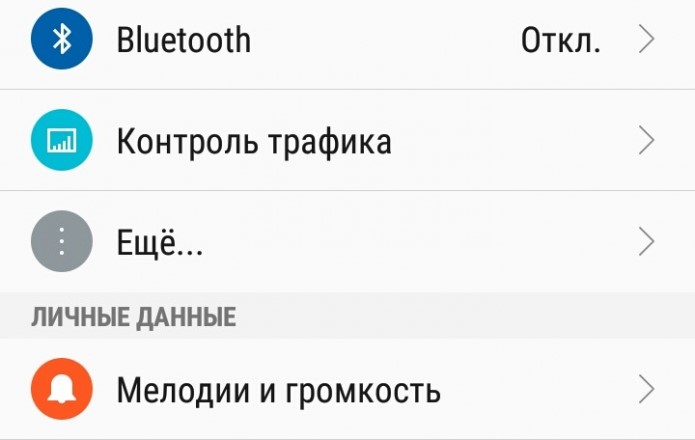
- Затем выключите опцию мобильного интернета и через время запустите заново. Проверьте скорость.
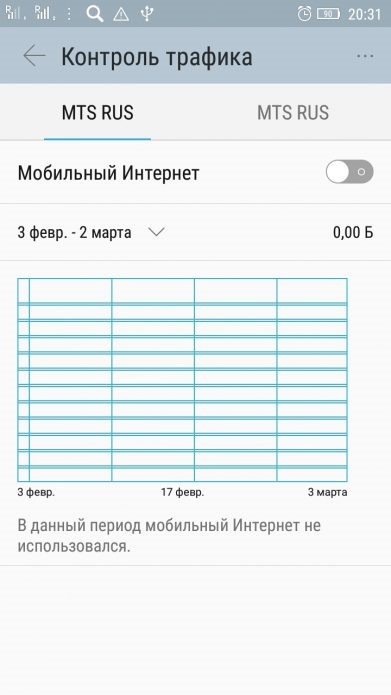
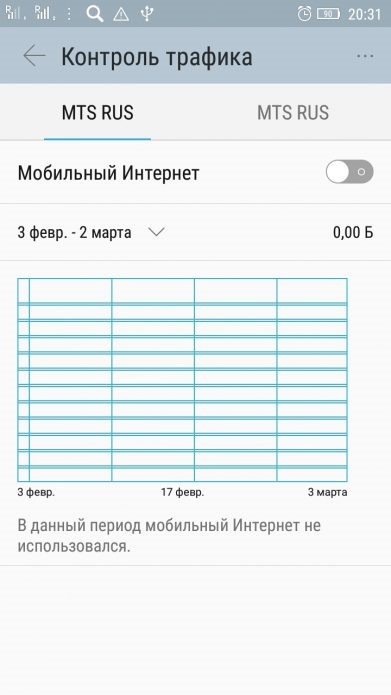
- Далее кликните «Мобильные сети» – «Ваша SIM» и «Режим сети».


- Выберите автоматическое переключение между сетями, в которых указано 4G или LTE.
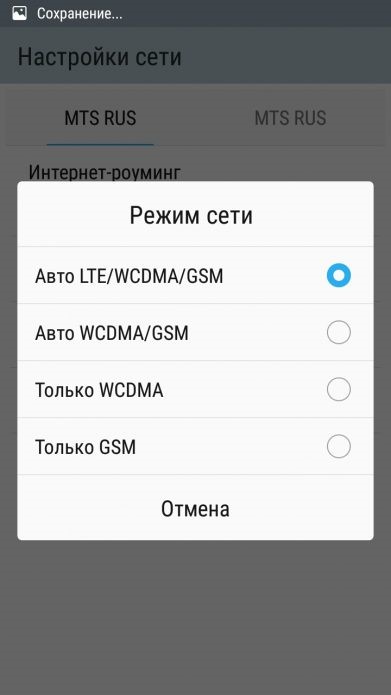
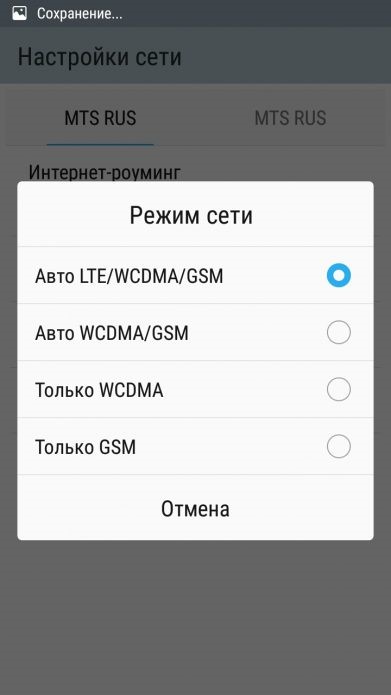
- Затем откройте «Передача данных» и активируйте опцию «Экономия трафика». Данная функция аналогична той, которая включалась для браузера, только действует для всех приложений в смартфоне.
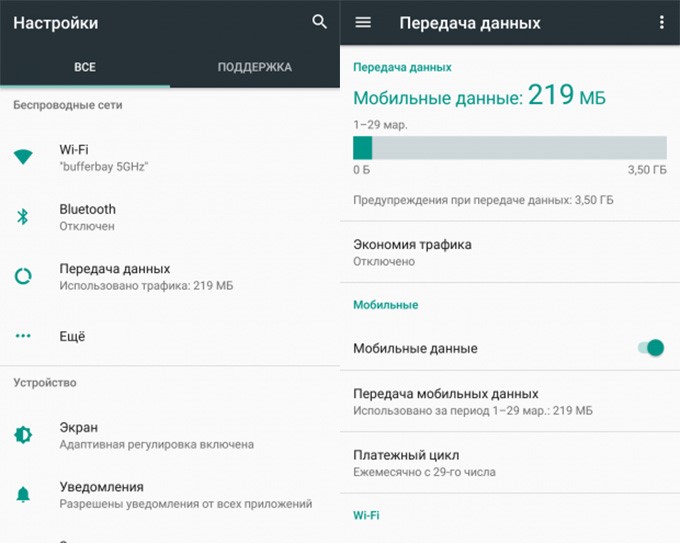
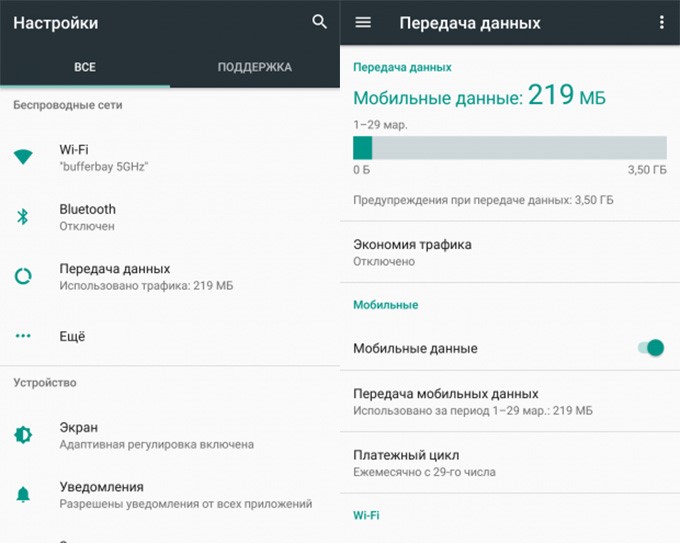
Сторонний софт
Если интернет нестабильный и все еще лагает, можно воспользоваться опциями сторонних приложений по ускорению интернета:
- В Google Play выберите одно из таких приложений и установите на смартфон.
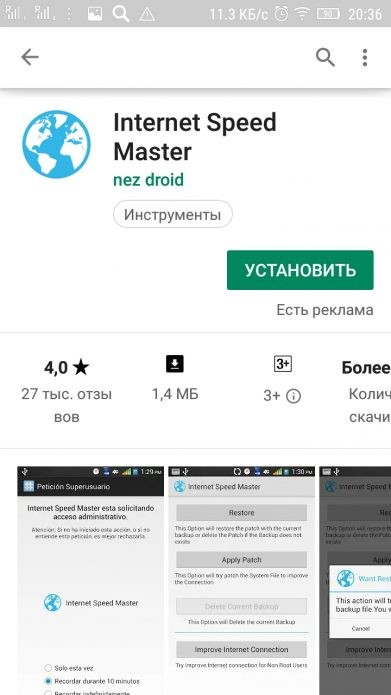
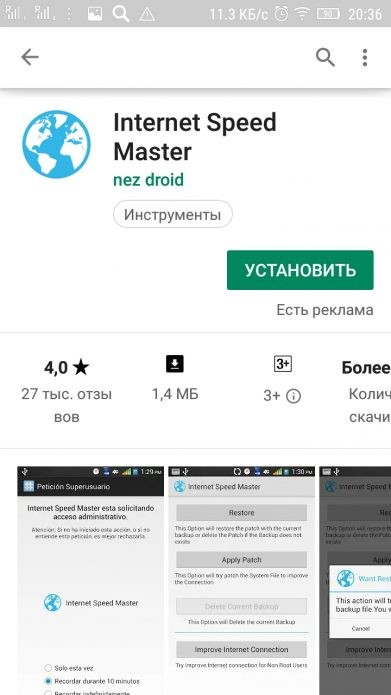
- Запустите программу и согласитесь с условиями использования.
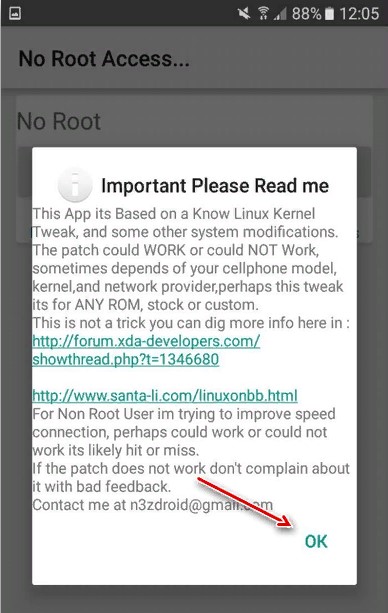
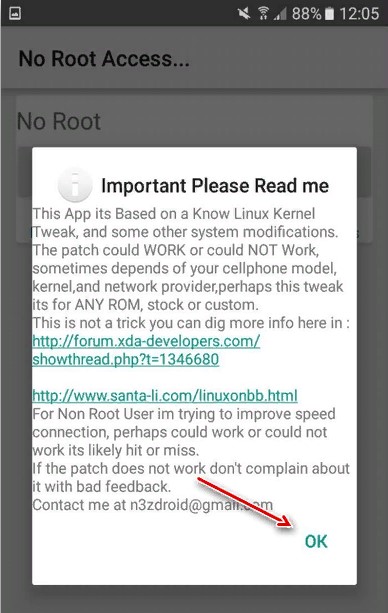
- Кликните кнопку «Исправление соединения».
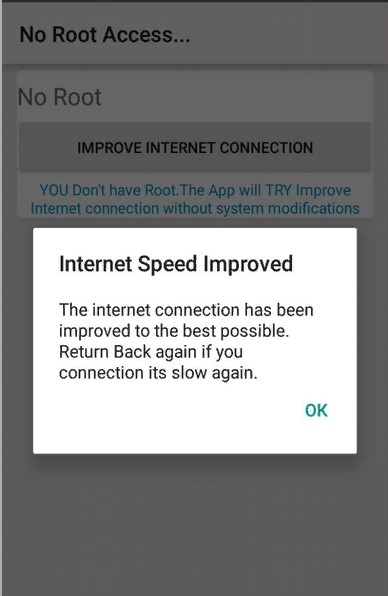
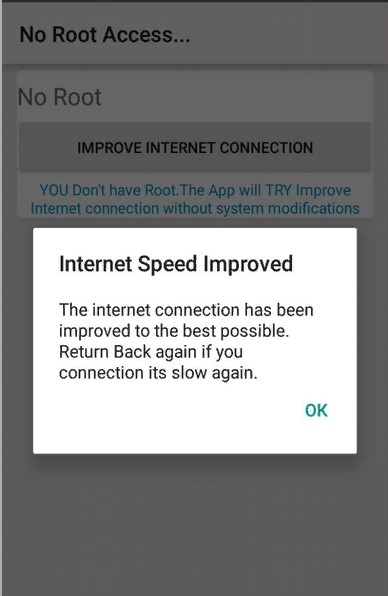
- Готово. Входите в интернет и проверяйте качество связи.
Почему стал медленно работать интернет: решение проблем
Современные технологии передачи данных настолько развиты, что все уже давно привыкли передавать посредством интернет-соединения различную цифровую информацию. Мы общаемся с друзьями при помощи видео- и аудиозвонков, отправляем и скачиваем файлы огромного размера, смотрим видеозаписи прямо со страниц сайтов, играем в различные онлайн-игры или даже работаем в сети. Для выполнения подобных операций зачастую требуется наличие широкого канала связи, т. е. большая скорость интернета.
К сожалению, даже самые продвинутые технологии время от времени дают сбой. Одной из самых неприятных проблем, с которыми приходиться сталкиваться пользователям глобальной сети – медленно работающий интернет. Почему это может происходить? На самом деле, причин по которым связь начинает плохо работать, достаточно много. Рассмотрим самые распространённые из них.
Проблемы в аппаратной части
Прежде чем приступать к каким-либо действиям программного характера, необходимо удостовериться в том, что плохо работающий интернет не вызван по вине сбоя оборудования. Если в вашем случае сложилась именно такая ситуация, первым делом необходимо выполнить простые действия:
- Просто перезагружаем компьютер и модем.
- Проверяем сетевые кабеля на целостность (проследуйте по всей длине кабеля от компьютера до устройства связи с целью обнаружения каких-либо повреждений).
- Если вы используете Wi-Fi, проверьте качество связи (кликните на значок, показанный на рисунке ниже, а затем наведите указатель мыши на текущее подключение к Wi-Fi).

Уровень сигнала
- Просмотрите информацию в графе «Уровень сигнала», если там вы видите значение «слабый», причина того, почему интернет работает плохо, может быть именно в этом.
- Зайдите на сайт, а лучше позвоните своему интернет-провайдеру с целью узнать о возможных профилактических работах.
Если ни один из перечисленных вариантов не относится к вашему случаю, тогда проблема, скорее всего, кроется в программном обеспечении.
Проверяем системные настройки интернет-соединения
Причиной того, почему интернет стал плохо работать, могут быть неправильные системные настройки. Зачастую виной этому становится медленно работающий прокси-сервер, через который компьютер пытается выйти в сеть. Чтобы проверить это, необходимо сделать следующее (на примере Windows 7, 8):
- Через меню «Пуск» откройте «Панель управления».
- Перейдите в раздел «Сеть и интернет».
- Откройте «Центр управления сетями и общим доступом».
- В левом нижнем углу находим раздел «Свойства браузера» и переходим в него.
- В открывшемся окне переходим во вкладку «Подключения», а затем нажимаем на кнопку «Настройка сети».
- Смотрим в раздел «Прокси-сервер» (если стоит галочка на пункте «Использовать прокси-сервер для локальных подключений…», снимаем её).

Использовать прокси-сервер
- Нажимаем везде ОК и проверяем, как стал работать интернет.
Если после этого интернет стал работать быстрее, значит, понятно, почему происходили торможения. Прокси-сервер – это такой сервер, через который компьютер пытается выйти в сеть, т. е. трафик проходит не напрямую от сайта к пользователю, а через посреднические соединения. Если прокси в данный момент работает плохо, то и скорость соединения, как следствие, также будет низкой.
Что делать, если это не помогло? К счастью, у нас в запасе есть ещё несколько вариантов, почему интернет стал медленный. Рассмотрим их.
Утечка трафика
Перечисленные выше варианты решения проблем – самые простые и очевидные. Основная масса причин, по которым сетевое соединение начинает работать очень медленно, кроется в утечке трафика. Здесь имеется в виду, что ваш канал связи используется посторонними программами или даже другими пользователями. Разберёмся, что делать в таких ситуациях.
Канал связи забит по вине программ
Существует огромное количество вредоносных (да, и не вредоносных) программ, которые могут что-то скачивать в фоновом режиме, т. е. без ведома пользователя. И это можно проверить. На помощь придут приложения, способные отслеживать действия других программ в сети. Одной из таких является Networx.
С помощью этой удобной и очень простой программы можно не только замерить текущую скорость интернета, но и посмотреть информацию о текущем состоянии канала связи. Networx подробно показывает, какие на данный момент программы работают в сети, и какую скорость они потребляют. Чтобы получить такую информацию, необходимо сделать следующее:
- Установите программу, а затем нажмите по её значку в трее правой кнопкой мыши.
- Выберите из выпадающего меню пункт «Инструменты», а затем «Соединения».

Инструменты
- Откроется окно, в котором вы увидите все программы, используемые в данный момент в сети.
- В графе «Отправлено» и «Получено» можно просматривать текущий расход трафика в виде значения «Кб/сек» или «Мб/сек» (в зависимости от скорости).

все программы

Завершить приложение
Если вы увидите при помощи Networx программу, которая обильно потребляет трафик, просто завершите её. Сделать это просто. Выделите нужное приложение, нажмите по его названию правой кнопкой мыши и выберите «Завершить приложение»:
Бывает и так, что завершить приложение попросту невозможно. Обычно такое происходит в случае с вирусными программами, которые блокируют сами себя. В таких ситуациях ничего не остаётся делать, кроме того, чтобы установить антивирус и полностью просканировать систему.
Ещё одна причина, почему интернет вдруг стал очень медленно работать – обновление антивируса или операционной системы. Как известно, антивирусная программа либо система могут обновляться безо всякого предупреждения. В первом случае медленная скорость соединения проходит быстро, т. к. антивирус обычно скачивает файлы незначительного размера. С обновлением операционной системы дела обстоят иначе – она может скачивать достаточно громоздкие данные, почему и будет наблюдаться очень медленная работа интернета длительное время.
Чтобы проверить это, сделайте следующее:
- Вновь зайдите в «Панель управления».
- Найдите раздел «Система и безопасность» и перейдите в него.
- Далее, зайдите в раздел «Центр обновления Windows».
- Здесь вы увидите, осуществляется ли обновление системы в данный момент.
- Если вы видите картину, схожую с тем, что изображено на рисунке выше, вам остаётся дождаться, пока система полностью загрузит обновления либо прервать процесс (если вам в данный момент очень нужен качественный интернет).
Медленная скорость доступа в интернет часто может быть связана с тем, что трафик уходит на устройства связи других пользователей в локальной сети. Рассмотрим подобную ситуацию.
Низкая скорость по вине действий пользователей в локальной сети
Если вы в данный момент находитесь, например, в офисе, в котором все компьютеры объединены в локальную сеть, то виной медленного интернета, скорее всего, являются действия ваших сотрудников. Они могут в данный момент скачивать какие-либо файлы, что повлияет на скорость интернета на всех компьютерах в сети.
Если же вы используете Wi-Fi, тогда трафик может уходить в сторону по той причине, что кто-то знает пароль от вашей беспроводной сети и просто пользуется ей в данный момент. Это можно проверить, однако для этого потребуется наличие определённых навыков в работе с Wi-Fi-роутерами.
Рассмотрим ситуацию с Wi-Fi-роутером TP-Link. Для начала нужно зайти в веб-интерфейс устройства. Для этого в любом браузере открываем адрес – «192.168.0.1» или «192.168.1.1». Если настройки роутера не изменялись пользователем, то перед вами откроется небольшая форма для ввода логина и пароля. У каждого роутера эти параметры разные. В нашем случае – это логин admin и пароль также admin.
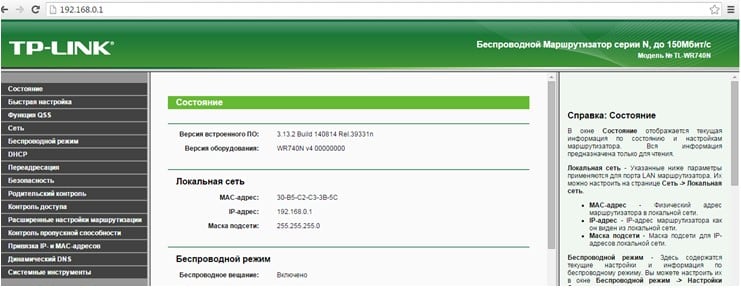
TP-Link
Вписав данные в форму, и нажав ОК, мы попадём в веб-интерфейс устройства:

Беспроводной режим
Здесь нам нужно достать информацию о подключённых в данный момент к Wi-Fi сети пользователях. В нашем случае необходимо открыть в правом меню пункт «Беспроводной режим», а затем выбрать «Статистика беспроводного режима».
Здесь отображена нужная нам информация. Видим, что в данный момент к роутеру подключены 4 устройства, 3 из которых – какие-то другие пользователи.
Таким образом, можно сделать вывод, что сейчас ваш интернет используется на других компьютерах. Возможно, именно они являются причиной низкой скорости доступа в сеть с вашего ПК. В таком случае, необходимо сменить пароль от сети Wi-Fi.
Нестабильный интернет: причины, как исправить проблему?
Часто встречается ситуация, когда нестабильный интернет не дает полноценно работать за ПК, ноутбуком или другими устройствами с поддержкой модуля Wi-Fi. Решить эту проблему и сделать соединение бесперебойным можно несколькими способами, о которых речь пойдет ниже. Однако, для начала следует разобраться с причинами перебоев сети.
Чтобы влияет на стабильность сети?


Пройдемся по причинам, которые могут влиять на качество соединения.
Оборудование провайдера и пользователя
Если доступ к интернету постоянно пропадает и восстанавливается, проблема может быть на стороне провайдера – посредника между пользователями и сетью. То есть сначала надо обратиться в техническую поддержку поставщика услуг и сообщить о наличии неполадок.
Так, компания может заменить поврежденный кабель, обновить оборудование или провести внеплановые ремонтные работы.
Также на стабильность соединения влияет обрыв канала связи. Например, при подключении через ADSL/Dial-Up используется телефонная линия и проверить работоспособность можно по наличию гудков в трубке домашнего телефона. Если их нет, значит связь обрывается.
Впрочем, такое соединение сегодня встречается редко, поскольку практически все провайдеры перешли на оптоволоконный кабель. Поэтому проверять нужно кабель витой пары, который подключается к роутеру. Провод достаточно подключить к сетевой карте ПК. Если индикатор разъема горит не зеленым, а желтым или красным цветом – он в каком-то месте может быть оборван.


Для проверки, правильно ли работает маршрутизатор и сетевая плата, необходимо открыть «Диспетчер устройств». Так, пользователи Windows 7 могут открыть контекстное меню на значке «Мой Компьютер», выбрать «Свойства» и в них нажать кнопку «Диспетчер устройств». В системе XP вкладка называется «Оборудование».
В предложенном списке остается найти сетевую карту или беспроводной модуль. Отсутствие оборудования указывает на выход из строя. Если на значке расположен восклицательный знак – оно работает неправильно.
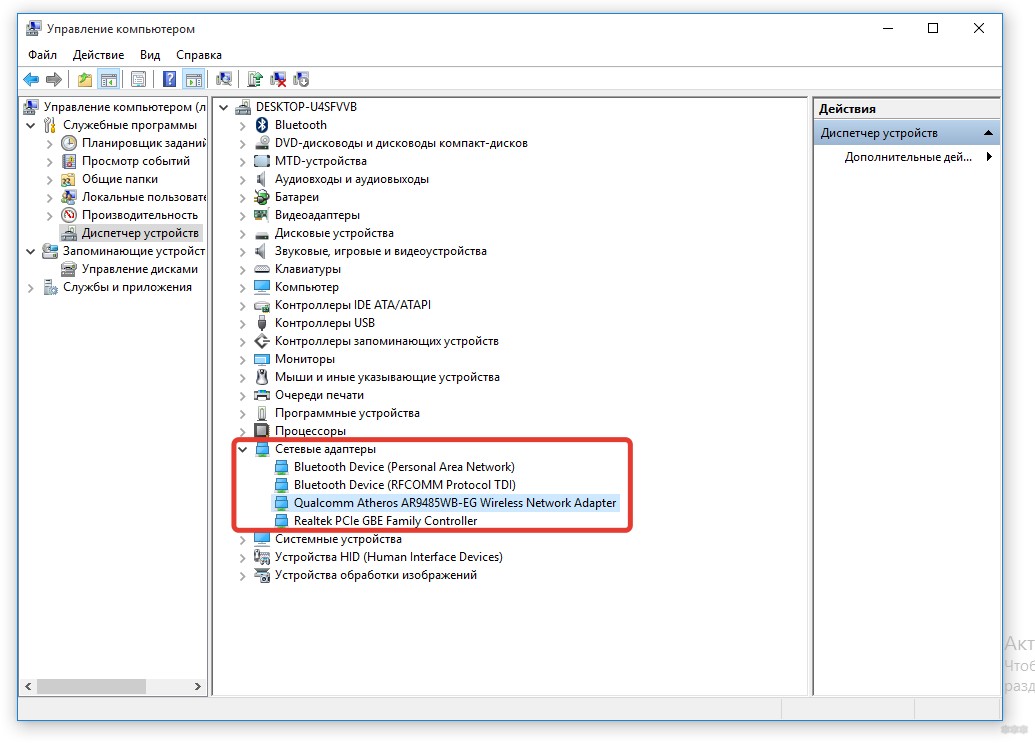
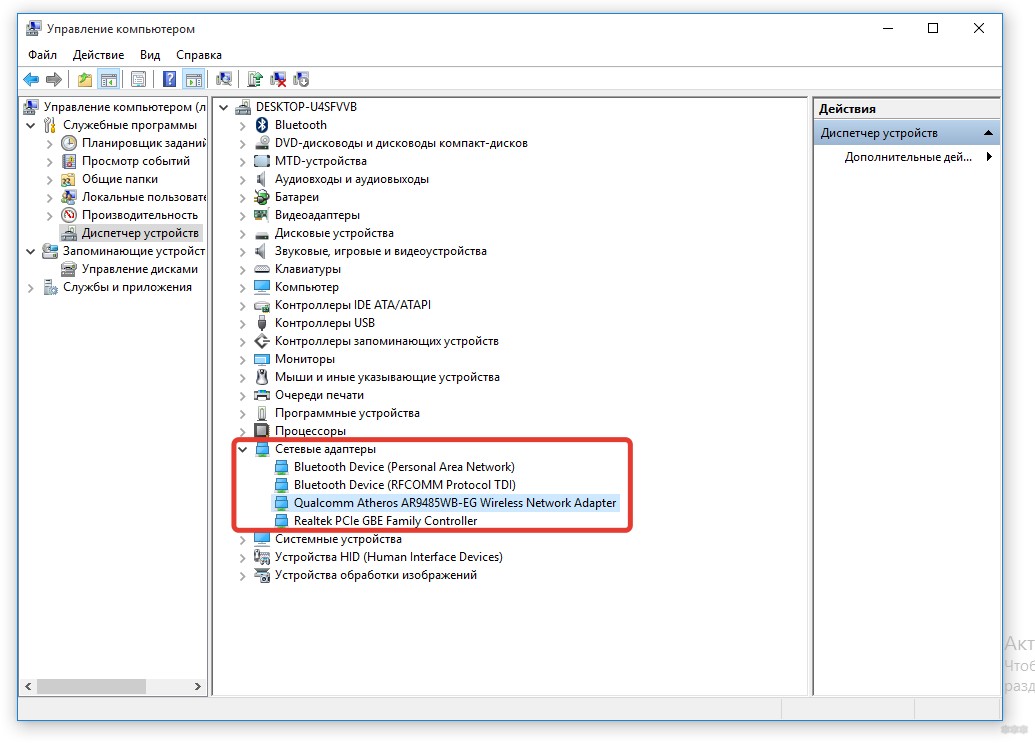
Правильность введенных настроек
В основном подключение к сети настраивается один раз и к ним нет надобности возвращаться. Однако, если настройки сбились, или пользователь установил вредоносное ПО, повлиявшее на работу системы, потребуется выполнить дополнительную проверку. Нужно проверить, правильные ли были введены данные.
Вирусные программы
Нередко встречается ситуация, когда вредоносное ПО специально блокирует соединение. Пользователь не может открывать определенные сайты, качать выборочный контент или периодически выход в сеть блокируется.
Убедиться, что нестабильное соединение связано с влиянием вирусов, можно в режиме «Безопасный режим с поддержкой сетевых драйверов». Так, перед загрузкой Windows нужно зажать F8, чтобы выбрать этот режим.
Если перебои в сети пропали, антивирус поможет восстановить полноценное функционирование работы интернета.
Видео с рассказом о том, почему тормозит и попадает интернет, смотрите здесь:
Проблемы с беспроводным соединением
Восстановить полноценный доступ к интернету через Ethernet намного легче, чем в случае с Wi-Fi. Здесь трудность кроется в том, что визуально невозможно определить причину, хотя проблема остается и связь периодически обрывается. Хотя объяснить это можно следующими факторами:
- Периодическое отключение оборудования. Роутер или точка доступа работают неисправно и часто перезагружаются. Поэтому у пользователя интернет будет пропадать.
- Резкое снижение скорости по беспроводному каналу. Если нагрузка на сеть до этого была высокой, при резком снижении скорости изменяется порядок передачи пакетов. На эти изменения требуется время и интернет может перестать работать.
- Понижение уровня сигнала. Как следствие, для пользователя подобная ситуация оказывается неприятной – возможно, ноутбук не сможет подключаться к беспроводной сети или вообще не будет ее видеть. Или он сможет работать, лишь если роутер расположен недалеко.
Почему отключается интернет через роутер? Смотрите следующее видео:
Как избавиться от перебоев?
Что делать, если роутер работает с перебоями? Вот несколько рекомендаций.
Перезапуск сетевого устройства
Если интернет работает с перебоями, в первую очередь необходимо выполнить перезапуск сетевого маршрутизатора. Делается это в таком порядке:
- Отключается от питания компьютер и роутер.
- Запускается роутер.
- Запускается компьютер.
Следует учитывать, что такой процедуры часто хватает для наладки стабильности интернета. Однако, если проблема через некоторое время появилась снова, можно переходить к следующему решению.
Смена канала связи
О том, как сменить канал на любом роутере, мы рассказали тут.
Как известно, беспроводная сеть транслируется через каналы. Если сетей появляется больше, они начинают перебивать друг друга. На практике можно наблюдать нестабильную работу интернета. Причем появиться проблема может в любой момент, например, когда сосед установит себе роутер, работающий в том же канале. Неудивительно, что это в основном касается тех, кто живет в многоквартирных домах.
Решить вопрос можно переходом в настройки маршрутизатора через веб-интерфейс. Там следует перейти во вкладку «Беспроводная сеть» и найти пункт «Канал». Можно выбрать «Авто» или один из предложенных – главное, чтобы он отличался от установленного ранее.
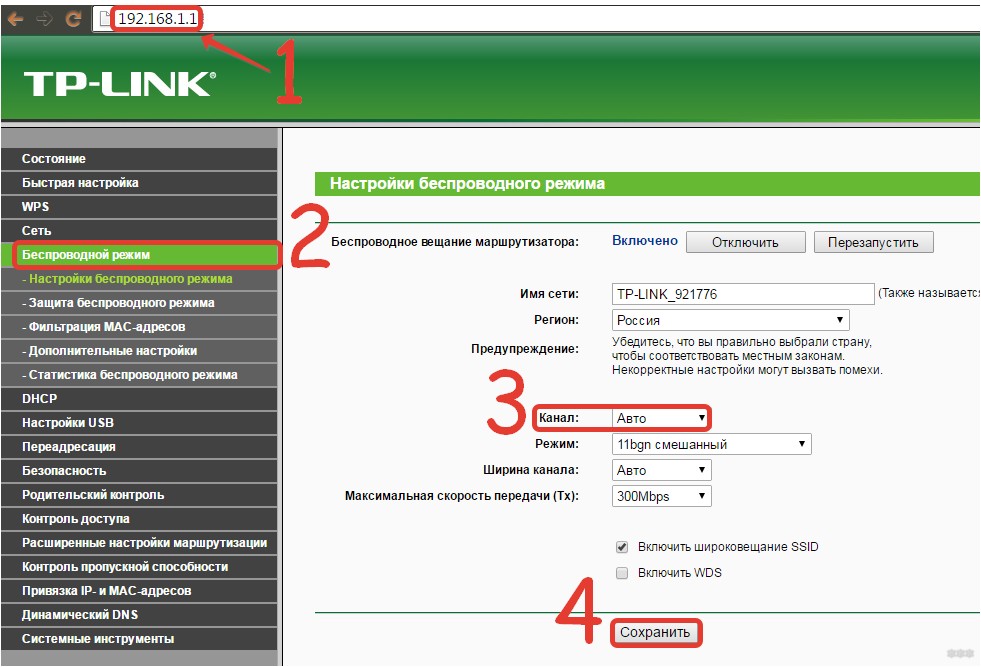
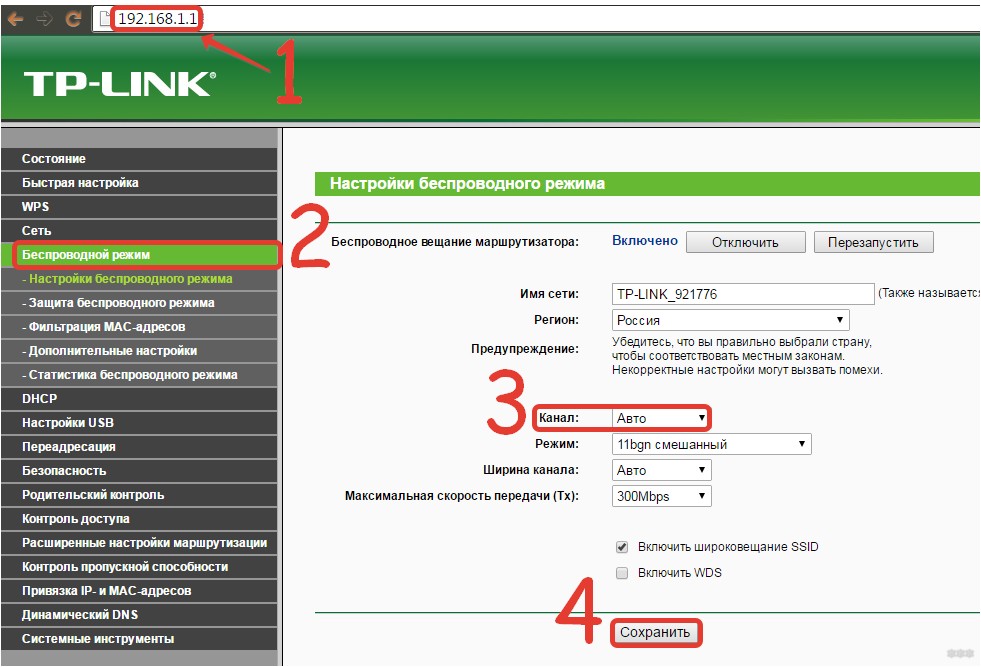
Сохранив изменения и перезапустив роутер, проблема может исчезнуть. Как правило, обрывы прекращаются при выборе более-менее свободного канала. К слову, его можно определить с помощью специализированных инструментов (NetSpot, WirelessNetView и другие).
Не стоит забывать, что роутер не следует устанавливать в доме неподалеку от бытовых приборов, излучающих магнитное излучение. Это создает помехи, которые негативно сказываются на соединении.
Решение проблем с маршрутизатором
Не исключено, что нестабильное подключение через роутер к интернету происходит именно из-за устройства. Например, для его работы используется неправильная прошивка. Ее можно заменить, предварительно скачав на сайте производителя обновленную версию. Главное, не искать программное обеспечение на сторонних сайтах, поскольку существует риск установки вредоносного ПО, способного привести оборудование в нерабочее состояние.
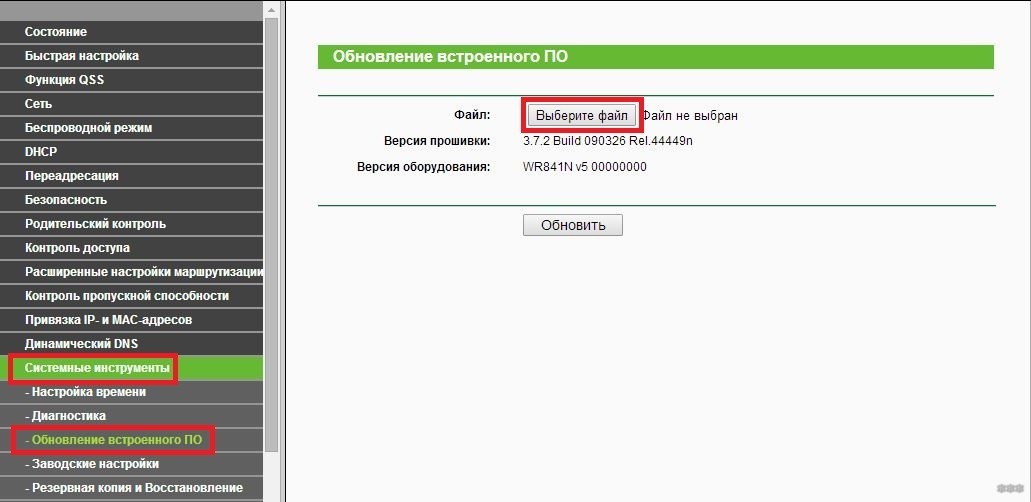
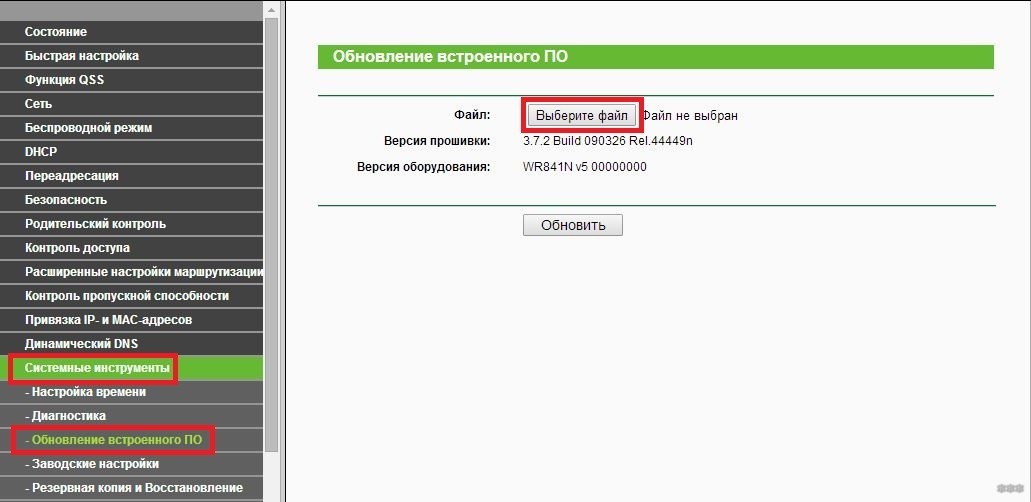
Также Wi-Fi может обрываться вследствие технических неполадок. Не лишним будет провести осмотр блока питания. Например, роутер может недополучать нужное питание и интернет будет время от времени отключаться. Это часто происходит при больших перепадах напряжения.
Стоит проверить, в какие именно моменты начинают возникать проблемы. Не исключено, что обрывы появляются во время больших нагрузок – запуска онлайн-игр, загрузки файлов через торрент или при подключении дополнительных устройств. Это все указывает, что мощности роутера недостаточно. Так что решением будет покупка более нового.
Если интернет через Wi-Fi постоянно обрывается в определенном помещении, необходимо увеличить радиус действия сети. Поможет перенос самого маршрутизатора или установка еще одной точки доступа Wi-Fi.
Если ничего не помогло
Если после приведенных выше действий интернет работает с перебоями и исправить проблему не удалось, остается только установка мощной модели адаптера с поддержкой частоты 5 ГГц. Она позволит сделать соединение стабильным, и сигнал роутера пропадать не будет.
Мощность сигнала можно увеличить самостоятельно с помощью системных средств, и нестабильная работа интернета будет устранена:
- Запустить в Панели Управления раздел «Центр управления сетями…» и открыть нужную сеть.
- Нажать на «Свойства беспроводной сети» и установить галочку на опции «Подключаться, если сеть не ведет вещание своего SSID».
- Подтвердить изменение нажатием ОК.
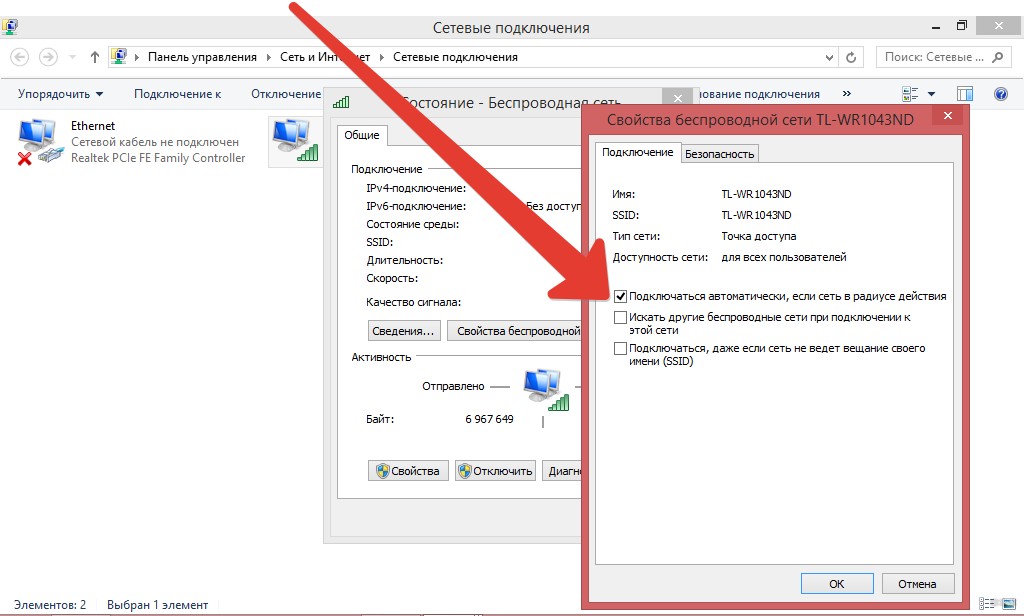
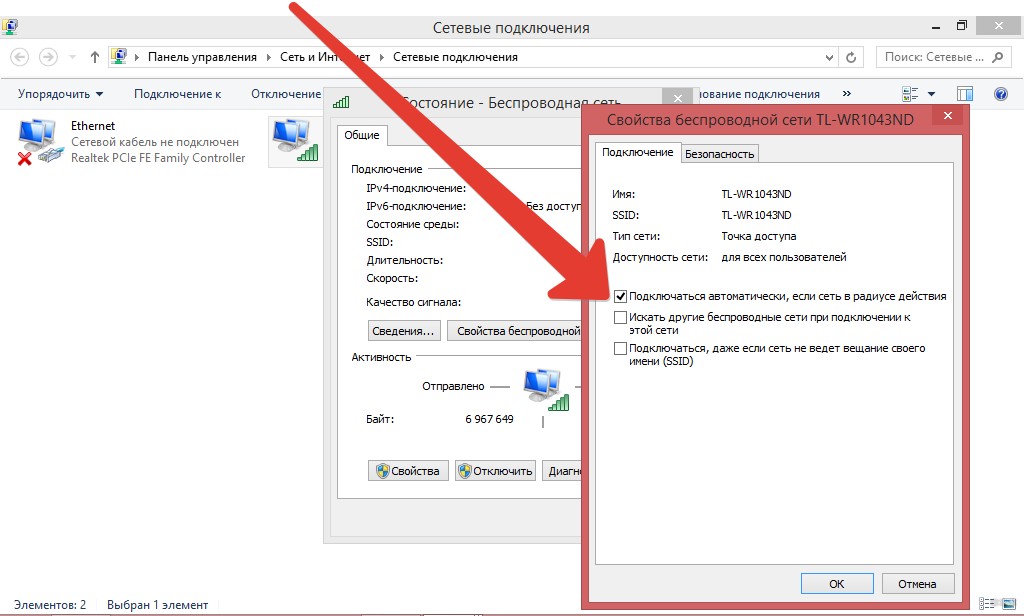
Заключение
Универсальное решение, позволяющее улучшить нестабильный сигнал через роутер, еще не придумано. Действительно, есть много причин перебоев с интернетом и определить их бывает сложно. Тем не менее, указанные выше рекомендации позволяют наладить стабильную и быструю Wi-Fi сеть и избежать вызова специалиста.
12 причин почему интернет плохо работает, медленно и долго грузит
Современные программы и сервисы прочно привязаны к интернету. Сетевые игры; потоковый контент: видео, аудио, радио; а так же приложения для работы и развлечений – бесполезны без подключения к сети. Поэтому низкая скорость интернета не позволяет выполнять повседневные задачи в полном объеме. Почему плохо и медленно работает интернет, почему долго грузит и что делать, чтобы исправить это, вы узнаете из данной статьи.
Ограничение скорости в роутере
Откройте панель управления роутера и проверьте установки пропускной способности интернета. При необходимости увеличьте значение.
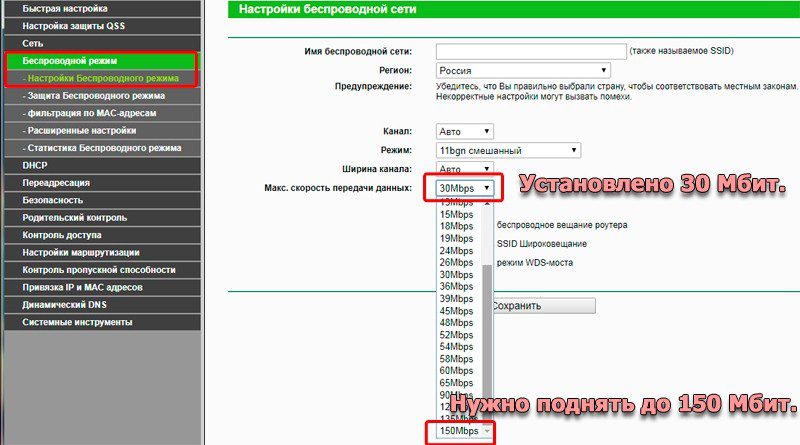
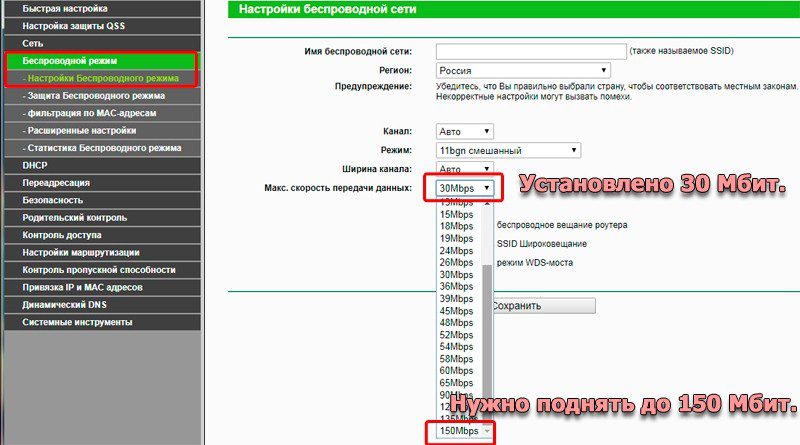
Так же рекомендуется замерять скорость интернета с использованием роутера и прямого подключения кабеля в сетевую карту компьютера. При заметной разнице в скорости, вероятные причины почему медленно работает интернет следующие:
- Сбой в работе роутера. Иногда помогает сброс установок и повторная настройка, смена прошивки. Реже замена маршрутизатора из-за неисправимой поломки/брака.
- Максимальная пропускная способность роутера ниже, скорости предоставляемой провайдером. Только замена маршрутизатора с большей пропускной способностью.
- Не правильно присоединен интернет кабель в оборудовании провайдера. Распространены случаи, когда мастер подключает сетевой кабель в служебный порт вместо обычного разъема. При обнаружении роутера, скорость автоматически уменьшается. Поэтому важно сообщить провайдеру о снижении скорости при использовании роутера, для поиска и устранения неполадки.
Переполнены файлы cookies
С каждым новым посещением сайта, браузер сохраняет на диск часть временных файлов, именуемых cookies. Данные хранят информацию о настройке сайта и ускоряют идентификацию. При повторном посещении ресурса, браузер обращается к диску за кэшем, для ускорения загрузки страницы. Если же диск медленный и/или переполнен файлами, продолжительность открытия страницы увеличивается, ввиду затрат на поиск кэша. Поэтому очистка cookies, иногда помогает ускорить загрузку страницы. Для удаления кэша, откройте настройки браузера, выберите соответствующий раздел и удалите временные файлы.
Однако, данный метод не поможет, если проблема в том, что ваш интернет медленно грузит файлы, тогда причина плохой работы в другом.
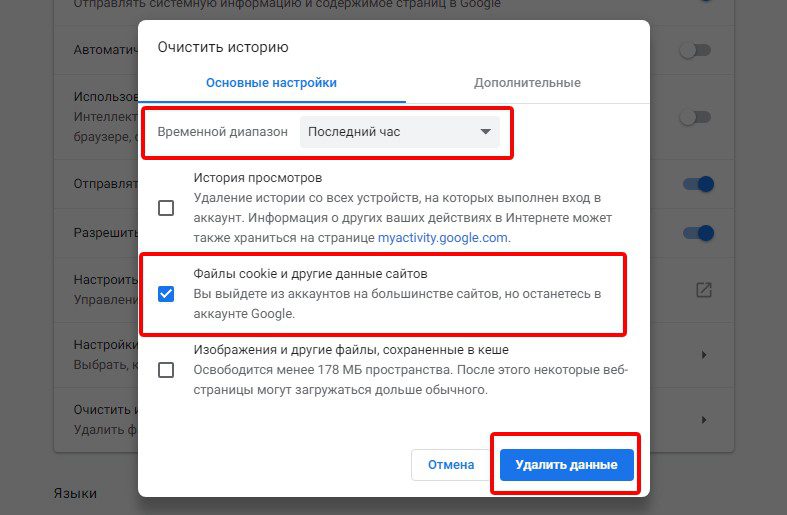
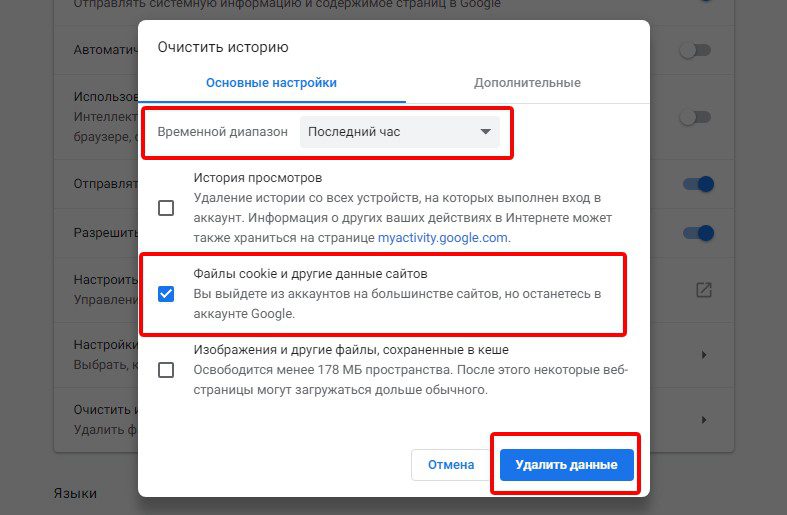
Устарели драйвера сетевой карты
Проверьте обновления для сетевой карты. Иногда разработчики вносят исправления в ранее найденные ошибки, оптимизируют общую работу, что способствуют улучшению и ускорению обмена данными. Если поддержка прекращена, в качестве альтернативы сойдет подключаемая сетевая карта с предоставляемой поддержкой.
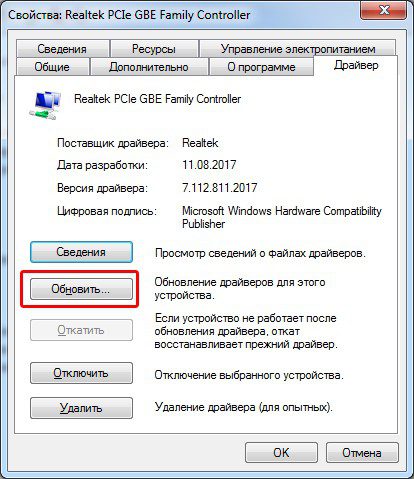
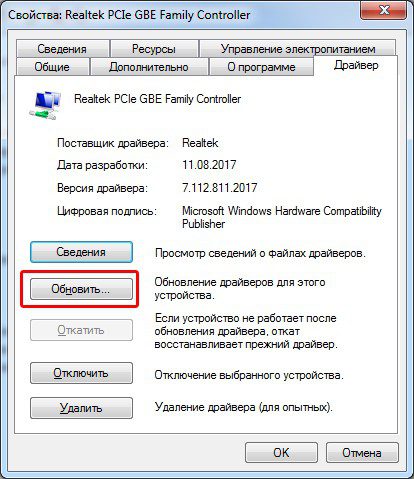
Устаревший компьютер
На скорость работы интернета так же влияют комплектующие детали компьютера. Морально и/или физически изношенные компоненты, снижают скорость загрузки страницы, скачивание или передачу файлов.
Стоит обратить внимание на состояние жесткого диска. Медленный, изношенный и фрагментированный HDD, сводит на нет все преимущества скоростного интернета. Поэтому замена HDD на SSD, заметно улучшит отклик компьютера. При этом обновление некоторых компонентов, важно соотносить с общей сборкой. Иногда рационально заменить компьютер полностью. А в некоторых случаях, улучшения видны после установки SSD и увеличения оперативной памяти.
Этот пункт также отпадает, если вчера ваш интернет работал быстро, а сегодня стал работать медленно.
Активированы энергосберегающие режимы
Некоторые сетевые карты поддерживают «зеленые» технологии, направленные на сбережение энергии или оптимизацию работы интернета. Иногда такие функции работают некорректно или ограничивают пропускную способность, когда требуется максимальная скорость. Поэтому стоит открыть свойства сетевой карты в «диспетчере устройств», и на вкладке «дополнительно», выбрать и отключить, функции автоматического ограничения скорости и другие «зеленые» технологии.
Так же открыть раздел «электропитания» компьютера, где выбрать сбалансированный или производительный режим. Если режимы изменялись, сбросить настройки для исключения ограничений электропитания.


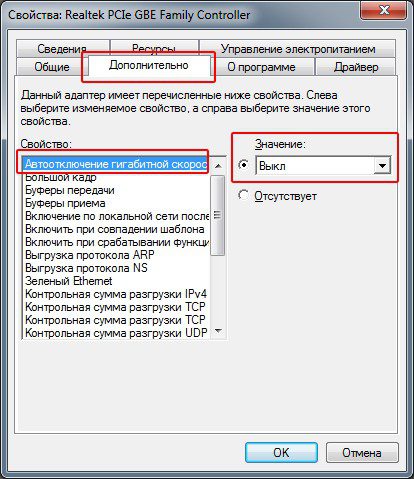
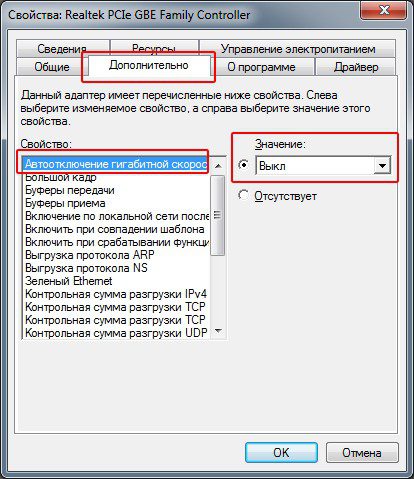
Вирусы и вредоносные программы
При медленном интернете важно проверить систему на наличие вирусов. Поскольку вредоносные программы ухудшают работу системы и снижают пропускную способность интернета, за счет загрузки канала и/или умышленного использования перенаправления трафика.
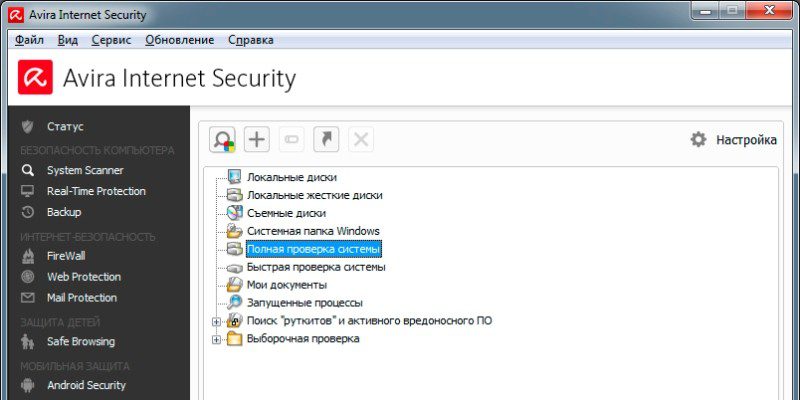
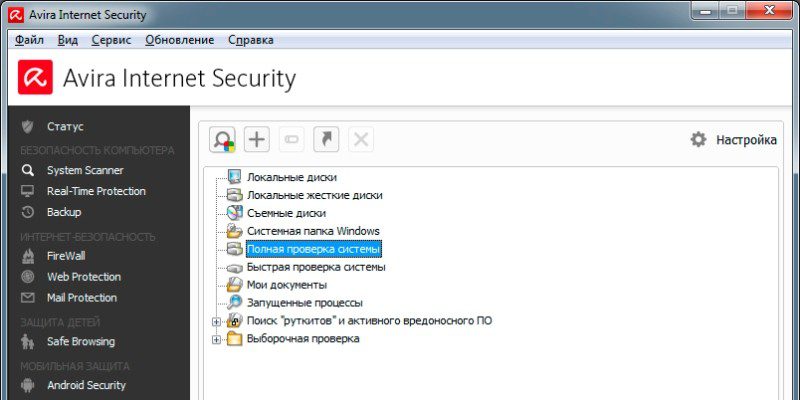
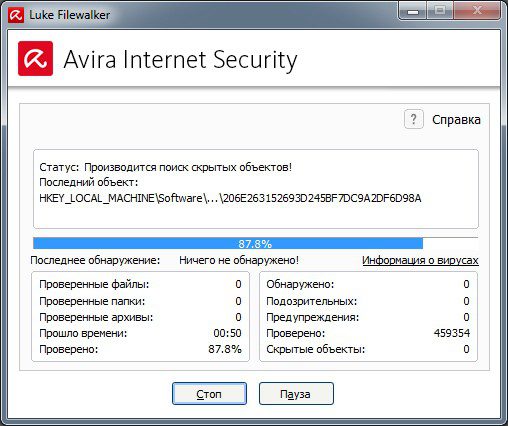
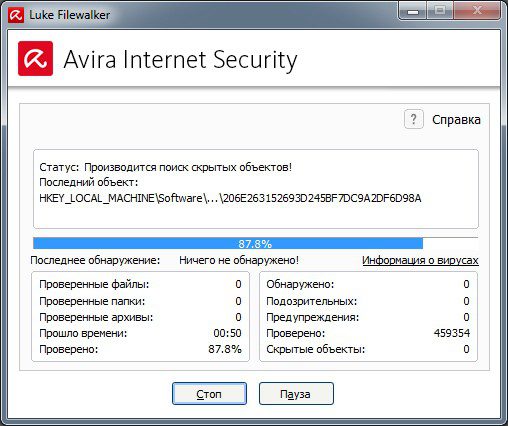
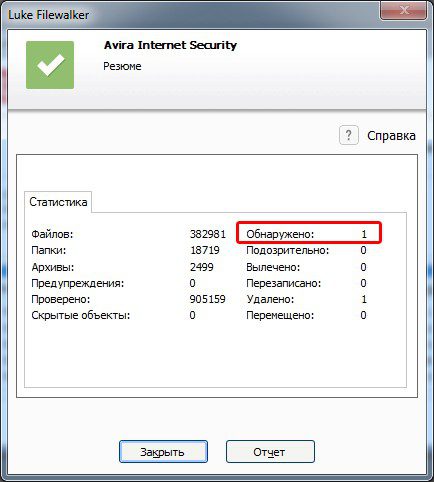
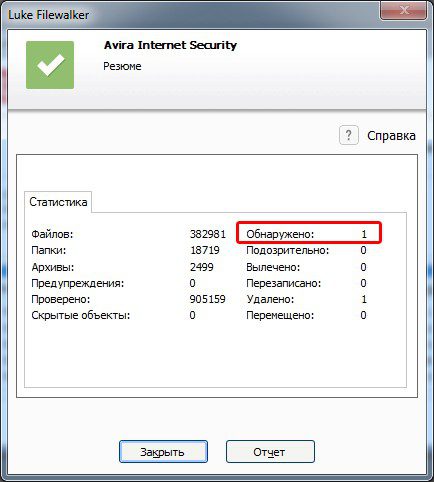
Работающие в фоне приложения
Проверить стоит так же программы, работающие в фоне, например torrent клиенты и менеджеры закачек файлов. Приостановите или ограничьте скорость скачивания.
Ещё уделить внимание стоит посторонним программам. Проверьте список установленных утилит. Удалите не установленные вами программы, включая плагины и сервисы различных поисковых систем. Не стоит так же держать на компьютере «оптимизаторы», направленных якобы на улучшение работы памяти, интернета, системных ресурсов и служб. Поскольку такие программы иногда ухудшают работу ОС, замедляют работу интернета.
Если любите проводить время за сетевыми играми, проверьте, не скачиваются ли обновления. При необходимости установите ограничение на загрузку обновлений.
Работающие в фоне приложения могут стать причиной падения скорости работы вашего интернета.


Тарифный план
На быстроту работы интернета влияет скорость, описанная в тарифном плане провайдера. Измерение производится в виде получаемого объема трафика за секунду. При этом некоторые компании хитро преподносят скорость, указывая «Мбит» вместо Мбайт, что приводит к путанице. Так «крупная» цифра 20 Мбит равна 2,5 Мбайт. Поэтому файл объемом 100 МБ, скачается за 40 секунд, а не за 5.
Так же важно внимательно изучить условия тарифного плана на наличие скрытых ограничений. Например, провайдер готов предоставить безлимитный интернет на скорости 40 Мбит, но мелким шрифтом указать — автоматическое снижение скорости до 4 Мбит при скачивании 100 ГБ в месяц.
Нередко пользователей заманивают высокой скоростью в 100-150 Мбит. При этом не сообщают, что заявленная скорость распространяется только на локальную, внутреннюю, сеть с ограниченным доступом к информации. Тогда как скорость к глобальному доступу заметно ниже.
Причина медленного интернета может быть в тарифном плане, если вы не переходили на другой тариф и не замечали скачков в скорости работы сети.
Активированный VPN
Медленно работает интернет, если установлена программа для перенаправления трафика или активен плагин VPN. Входящий и исходящий трафик проходит через виртуальную частную сеть, что позволяет изменять фактическое местоположение, тем самым получать доступ к ресурсам и сервисам, недоступным в том или ином регионе. При этом пропускная способность интерната снижается в 10-20 раз, например 3 Мбит вместо 70 Мбит без использования VPN.
Обычно ограничения в скорости присутствуют в бесплатных виртуальных сетях. В платных подписках, пропускная способность выше. Поэтому рационально отключать VPN и функции перенаправления трафика, если в этом нет острой необходимости.
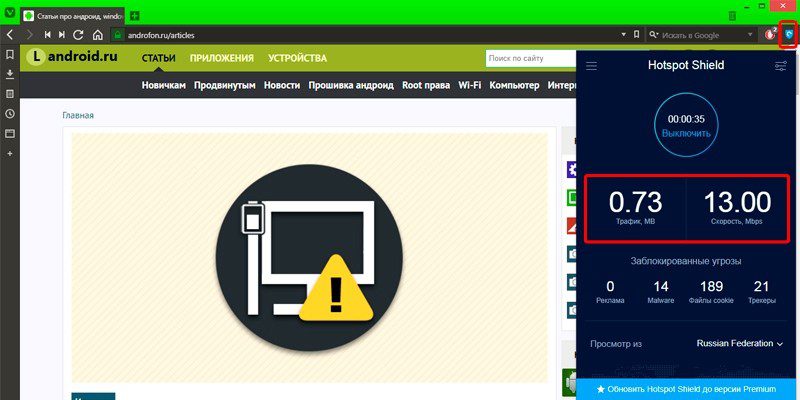
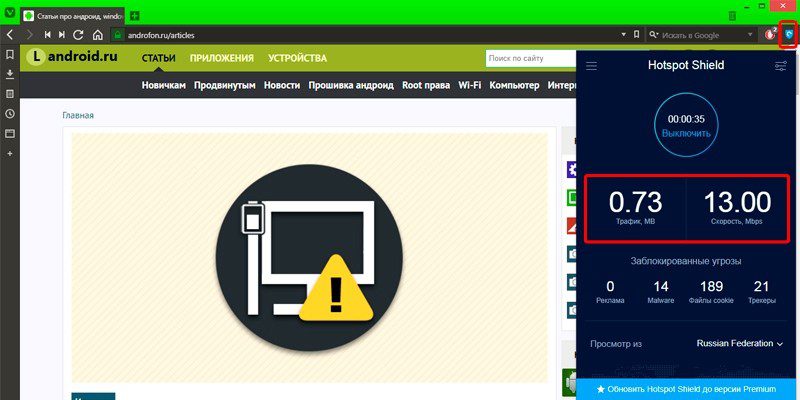
Агрессивная реклама
Наличие большого количества рекламных баннеров – снижает скорость загрузки страницы. Активно потребляют трафик всплывающие окна с музыкальным или видео сопровождением. На таких сайтах рекомендуется включать AdBlock – программу для блокировки рекламы. Утилита доступна для скачивания с внутренних магазинов программ большинства популярных браузеров.
Активен межсетевой экран
Часто медленно работает интернет из-за антивируса и/или межсетевого экрана. Поскольку по умолчанию программы настроены на проверку всего входящего и исходящего трафика. Поэтому рекомендуется замерять скорость интернета с включенным антивирусом/межсетевым экраном и без. При наличии ограничений, стоит поменять настройки или найти альтернативную программу, где скорость интернета не ограничивается.
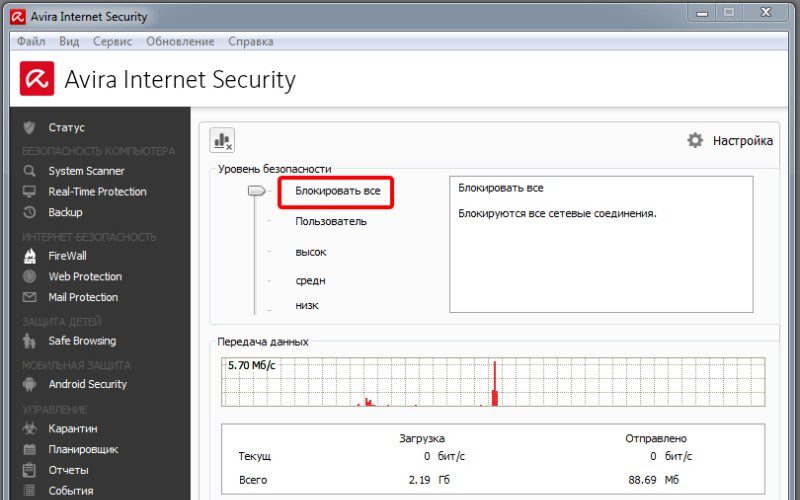
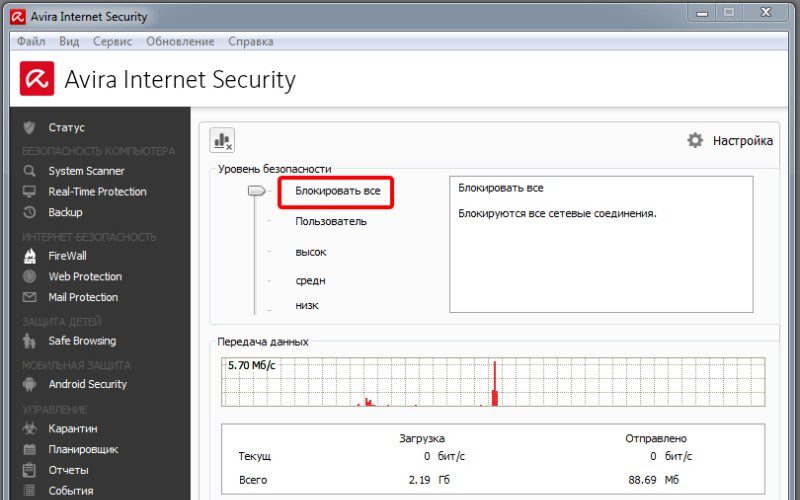
Проблемы у провайдера
Во многом на быстроту интернета влияет поставщик услуг. Некоторые недобросовестные компании, умышлено режут пропускную способность, для равномерного распределения скорости среди других абонентов. Способствуют автоматическому занижению скорости, при подключении роутера или активному обмену трафика. В таком случае рекомендуется разорвать отношения и воспользоваться услугами другого, честного провайдера. А частые поломки оборудования и прекращение подачи интернета – дополнительный повод для перехода к другому провайдеру.
Видео: проверка скорости интернета speedtest на компьютере и смартфоне
Вывод
Низкая скорость интернета часто обусловлена проблемами в работе провайдера, расточительством трафика фоновыми программами, сбоями в сетевом оборудовании или устаревшем компьютере. Поэтому важно поочередно провести диагностику проблемных мест и устранить неполадки. В статье детально описано, почему медленно работает интернет и способы решения проблемы. Список содержит самые распространенные причины, включая малозначительные, на что пользователи редко обращают внимание.
Сталкивались ли вы с медленной работой интернета? Напишите в комментариях, что привело к замедлению, а так же решение проблемы.
Post Views: 1 352
Почему интернет стал медленно работать на компьютере
Интернет уже прочно осел в каждом доме. Многие не понимаю, как можно было раньше жить без такого виртуального помощника. Многие зарабатывают в сети, но большинство ищет и используют полезную информацию. От скорости соединения зависит решение многих вопросов. Но довольно часто возникает проблема и необходимые страницы открываются долго. Возникает естественный вопрос: почему интернет стал медленно работать на компьютере? Оплата внесена своевременно, отключение невозможно. Но проблема остается.


Причины плохого интернета
Не всегда справедливо винить провайдеров в том, что не работает интернет на компьютере. Если не так давно скоростью были довольны все, то сегодня даже на безлимитном тарифе, который обязан обеспечивать скоростное соединения, приходится долго ждать открытия странички. Причин может быть несколько. Поэтому не стоит обвинять в этом провайдера.
Устарели драйвера сетевой карты
Часто к тому, что медленно работает интернет на компьютере приводят устаревшие драйвера. Для устранения проблемы достаточно делать регулярные обновления. Некоторые операционные системы делают это автоматически. Но лучше провести проверку и обновление в ручном режиме. Даже на современных компьютерах могут быть установлены старые версии. Это не связано с какими-либо аферами. Просто выпускаются обновления достаточно редко.
Не всегда это является причиной тормоза работы в интернете. Но проверить их работу не будет лишней, чтобы ускорить очень медленный интернет на ноутбуке или персональном компьютере. Несколько простых рекомендаций помогут справиться с этим самостоятельно:
- нажать на клавиатуре одновременно две клавиши Windows и R;
- в открывшемся окошке ввести DirectX, открыть «экран»;


- появится информация о производителе драйверов;
- зайти на официальную страницу и загрузить обновления;
- перегрузить компьютер.
Более подробную информацию посмотрите в видео в конце статьи.
Переполнены файлы cookies
Все виртуальные путешествия в интернете фиксируются компьютером. Хранится информация в файлах cookies. Это удобное приложение, запоминающее пароли, настройки на сайтах и так далее. Но и много лишней информации, которую необходимо регулярно удалять. Это частично объясняет причину того, почему интернет стал медленно работать на компьютере. Почистить куки просто и не занимает много времени. В каждом браузере чистка осуществляется по-разному.
- В хроме нажать значок в виде трех точек в правом верхнем углу. Опуститься ниже, найти вкладку «дополнительные инструменты», удаление данных о просмотренных страницах.


И выбираем файлы cookie, удаляем.


- В Мазиле — открыть вкладку журнал, удалить историю, все, отметить галочками куки, кэш, журнал, удалить сейчас. Процесс займет несколько секунд, перегрузить компьютер.
- Очистить в опере также несложно. Найти вкладку общие настройки, перейти на расширенные. Выбрать куки, нажать на управление и удалить.
Если такая чистка не решила проблему и по-прежнему тормозит или не работает интернет на компьютере, необходимо искать другое решение проблемы.
Ограничение скорости в роутере
Системы, обеспечивающие беспроводное соединение, могут также влиять на скорость и объяснить причину того, почему не работает интернет на компьютере, ноутбуке или в смартфоне. Причин может быть несколько:
- скачки электричества в сети;
- требуется перезагрузка роутера;
- поврежден кабель.
Для того, чтобы перегрузить роутер, достаточно отключить его буквально на 10 секунд и запустить. Если проблема не решена, и не известно почему постоянно отключается интернет на ноутбуке через вай фай, то лучше обратиться к специалистам.
Вирусы и вредоносные программы
Многие пользователи знают, что в сети огромное количество различных вирусов. Они не только приводят к тому, что не работает интернет на компьютере. Проблема может вылиться в более глобальную проблему, вплоть до полной поломки. Именно поэтому должны быть установлена надежная, лицензионная программа для защиты от вирусов и других «червяков». Регулярных обновлений они не требуют, осуществляется это в автоматическом режиме. Целесообразно делать полное сканирование системы или установить параметры для автоматических проверок.
Тарифный план
Многие пользователи интернета часто интересуются, почему не работает вай фай на компьютере, а интернет есть. Здесь проблема явно в предоставлении услуги провайдером. Вернее, от того, какой тарифный план используется. Наиболее выгодное предложение – безлимитный план. Он дает самое быстрое соединение и выгоден в том случае, когда одну точку доступа используют много пользователей. Иногда достаточно проверить скорость интернета, чтобы знать, выполняет ли провайдер условия договора. Если скорость не соответствует, смело звонить и выяснять причины.
Определим скорость соединения с интернетом
Еще одна из причин, объясняющая, почему очень медленно работает интернет на ноутбуке, ПК, смартфоне или планшете, это скорость соединения. Она должна отвечать выбранному тарифному плану. Проверить ее достаточно просто. Современные операционные системы Windows имеют встроенные системы для этой цели. Для того, чтобы определить скорость, необходимо сделать всего несколько шагов:
- щелкнуть мышкой изображение интернет-соединения на нижней панели рабочего стола;
- открыть вкладку управления сетями;
- в открывшемся окне нажать на беспроводное соединение;
- откроется окно, показывающее общие параметры и скорость соединения.
Показатели могут отличаться от реальных. Это зависит от количества открытых страниц, видео или в момент скачивания файлов. Поэтому для реальных показателей лучше зарыть все вкладки и проводить в тот момент, когда компьютер ничего не качает. Существуют сервисы, дающие возможность определить скорость. Наиболее распространенный, который используют пользователи, выясняя почему медленно работает интернет на компьютере – Speedtest.
Способы решения проблемы
Проанализированы все параметры, причина того, почему интернет на ноутбуке тормозит найдена, осталось ликвидировать ее. Иногда это можно сделать самостоятельно, не привлекая посторонних лиц. И если это не поможет, становится ясно, что без посторонней помощи не обойтись. Прежде, чем приглашать мастеров и нести дополнительные финансовые нагрузки, можно попытаться предпринять несколько проверенных способов.
Настройка сетевого подключения
Настроить сетевое подключение можно самостоятельно. Это важно освоить, так как не всегда, если плохо работает интернет на ноутбуке или ПК, можно обратиться за помощью к специалистам. Достаточно выполнить несколько шагов:
- открыть панель управления;
- в открывшемся окошке нажать на опцию Сеть и Интернет;


- дальше нажать на Центр управления сетями;

Низкая скорость интернета как исправить ⋆ Все секреты интернета

У вас низкая скорость интернета и вы хотите её увеличить? Тогда читайте эту статью и узнаете как поднять скорость интернета.
Я не открою жуткий секрет, если скажу, что скорость интернета зависит всего от двух факторов: от вашего интернет провайдера и от вас. Возможно вы спросите: а причём тут я? Хорошо. Отвечаю по порядку.
Фактор первый: Ваш провайдер.
Он обеспечивает интернет связь и полностью отвечает за исправность и скорость интернет соединения. Часто провайдеры недобросовестно относятся к своим обязанностям, и не уделяет должного внимания развитию и поддержанию в работоспособном состоянии своих линий связи и оборудования. Это приводит к перегрузке линий, и как следствие снижению скорости интернета. Как правило, такую ситуацию можно наблюдать во время пиковых нагрузок, в вечернее время.
Фактор второй: Вы. Вернее не Вы, а Ваше умение, а главное желание правильно настроить ту часть интернета, ответственность за которую лежит на Вас. Потому что, как правило, большая часть проблем, которые мешают нормально работать в сети возникает не на стороне провайдера, а на стороне пользователя.


На низкую скорость интернета влияют очень многие факторы, которые вы можете изменить
Первое, самое очевидное, и самое распространённое. Антивирус
Антивирус это поистине «палка о двух концах». Без него плохо, и с ним не очень хорошо. У вас стоит на компьютере антивирус? Тогда проведите простой эксперимент: проверьте скорость интернета при включённом антивирусе (проверить можно любым онлайн-сервисом для проверки скорости интернета). Сделайте не один, а минимум 10 онлайн-тестов. Высчитайте среднее значение входящего и исходящего трафика.
Далее: отключите полностью антивирус. Обратите внимание, что отключать надо все блоки программы, включая Файрвол (брандмауэр). Снова сделайте 10 замеров скорости интернета. Сравните средние значения.
Если результат с выключенным антивирусом будет лучше (а в большинстве случаев это так), то надо принимать меры.
Почему низкая скорость интернета при включенном антивирусе?
По умолчанию, любой антивирус настроен так что проверяет весь входящий трафик на вирусы. Этим самым сильно тормозит интернет.
Что можно сделать?
Конечно, самый простой вариант, это отключить антивирус полностью. Но делать этого пожалуй не стоит. Мало ли чего… Лучше тщательно покопаться в его настройках и сменить режим проверки трафика на более мягкий. В разных антивирусах это делается по-разному. У одних есть такая возможность, а у других нет. Это надо смотреть в конкретно взятом случае.
Второе: Может быть низкая скорость интернета через роутер (если о конечно у вас есть)
Сделайте тест скорости интернета с роутером. Потом подключитесь на прямую, в обход роутера, и снова проведите тест. Результаты вас могут сильно удивить! Если это так, то попробуйте, для начала пере прошить роутер новой прошивкой. Если не поможет, покупайте новый.
Третье: Модем
Ситуация аналогична роутеру, но тестируется сложней. Так как для теста надо одолжить у кого либо аналогичный модем и сделать тестовые замеры скорости интернета. А это не всегда возможно. Поэтому как правило модем оставляют в покое.
Четвёртое: Компьютер и его производительность
Проверьте компьютер на вирусы. Их у вас может быть полно, даже при наличии «крутого» антивируса. Проверьте сторонними программами или утилитами. Не своим антивирусом! Он и так Вам на комп всякой дряни напускал. Список рекомендуемых бесплатных утилит есть в статье как ускорить интернет в Windows
Пятое: Браузер
Правильно настройте свой браузер. Как это сделать подробно написано в статье почему тормозит браузер.
Шестое: Установите программу для ускорения интернета Cfosspeed
Как пользоваться Cfosspeed показано в этом видео
Подробная текстовая инструкция как пользоваться Cfosspeed есть в статье Настройки 3G интернет Там же есть и ссылка на официальный сайт Cfosspeed!
А если же хотите серьёзно поднять скорость своего интернета то далее читайте статью, как ускорить интернет.

проверка скорости и причины медленной работы
Сегодня большинство смартфонов, планшетов и других ультрамодных девайсов работают на операционной системе Android. Многие пользователи отдают предпочтение ей по той простой причине, что она сочетает в себе практически неограниченные функциональные возможности, высокое качество, регулярный выход обновлений и приемлемую стоимость. Основная задача сотовых телефонов сегодня не звонить, а выходить онлайн. С гаджета можно выйти в сеть с помощью Wi-Fi роутера или благодаря мобильному интернету. Но почему иногда телефон начинает злостно тупить и перестает грузить страницы, как это исправить?
Скорость мобильных сетей и способы ее измерения
Существует несколько способов, как с высокой точностью измерить скорость интернет-соединения:
- использование онлайн-сервисов;
- загрузка файла с быстрого сервера;
- загрузка данных с торрент-треккера.
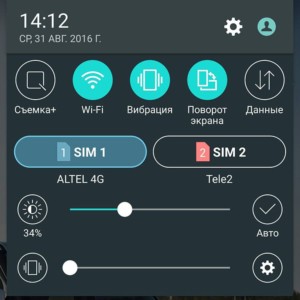
Со смартфонов проще всего это сделать, используя первый способ. Для этого достаточно открыть браузер, установленный на девайсе, в поисковой строке сделать запрос и среди списка выдачи выбрать понравившийся сервис.
Основные причины, почему тормозит интернет в телефоне
Причин, почему плохо работает интернет на телефоне достаточно много. И, прежде чем, приступать к решению проблемы, нужно выяснить, почему сигнал стал слабым, а прогрузка страниц долгой.
- торможение самой поисковой системы;
- недостаточное количество оперативной памяти на устройстве, что лишает возможности приложения работать в штатном режиме;
- отсутствие хорошей скорости интернета на телефоне;
- не оплачена абонплата за использование интернета;
- смартфон, возможно, просто перегрелся.
Обратите внимание! Если ОС обновлена до версии 4.0, то в настройках есть опция «демонстрация загрузки ЦП». Если результат показывает, что процессор функционирует в штатном режиме, то проблема в мобильном приложении.
На девайсе низкая скорость интернета
Медленный мобильный интернет может крайне приятно отразиться на настроении пользователя Андроид. Первым делом нужно выяснить, что проблема в интернете, а не планшете/смартфоне.
Устранить неполадку можно следующими способами:
- Перезагрузить мобильную сеть.
- Перезагрузить полностью девайс. После перезагрузки специалисты рекомендуют очистить кэш и историю браузера, чтобы освободить память устройства.
- Убедиться в том, что услуга была оплачена.
Как показывает практика, эти способы просты в реализации, но очень действенны.
Что делать если начал тормозить мобильный интернет
Многие задаются вопросом, что предпринимать, если тормозит интернет на телефоне. Алгоритм действий всегда один, о каком бы устройстве на ОС Android не шла речь. Это перезапуск устройства, и маршрутизатора/мобильной сети, удаление кэша и освобождение памяти в устройстве. Обусловлено это одинаковым устройством операционной системы флагманов: будь то Самсунг или Meizu, например.
Некорректно выбранный режим работы телефона
Современные смартфоны могут работать в нескольких режимах, например, «Режим полета». При активации этого режима устройство автоматически отключает мобильную сеть и интернет. Для его отключения нужно войти в «Настройки» — «Режимы» — активировать необходимый, после чего ненужный деактивируется самостоятельно.
Проблемы SIM
Если не ловит конкретно интернет МТС или любой другой конкретный оператор, то вполне возможно у компании просто плохое покрытие в этом месте, или же наблюдаются сбои в работе системного оборудования. Именно поэтому, перед покупкой сим-карты сотрудники мобильных компаний рекомендуют своим абонентам изучить карты, где отмечены вышки. Если поблизости их нет, то и рассчитывать на хорошее качество связи не следует.
Есть еще одна проблема, пусть и несильно распространенная. Если sim-карта продолжительное время функционирует в одном гаджете и ее не извлекают из слота, то она может окислиться и перестать функционировать совсем. Для решения проблемы достаточно ее извлечь из слота и немного согнуть, чтобы в микросхему проник воздух, и пленка окиси утратила целостность.
Сбой настройки точки доступа
Если произошел сбой настройки точки доступа, то специалисты рекомендуют удалить используемую сеть и подключиться к ней повторно. Алгоритм действий при этом приблизительно следующий:
- Пройти путь «Настройки»— «Беспроводные сети» (или «Еще», «Дополнительно»— в зависимости от используемой версии операционной системы Андроид) — «Мобильная сеть» — «Точка доступа».
- Кликнуть насофт-клавишу, где изображен квадрат. Выбрать «Новая точка доступа» или «Создать».
- Установить параметры, изображенные накартинке:
- Вновь нажать наизображение квадрата и«Сохранить» изменения.
- Созданную точку доступа обязательно отметить галочкой.
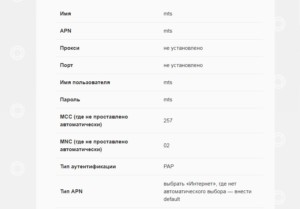
В завершении устройство обязательно нужно перезагрузить.
Internet Speed Master
Ускорить интернет на смартфоне и планшете на ОС Андроид можно с помощью специального веб-приложения, установка которого бесплатна.
Обратите внимание! Утилита простая в эксплуатации, но после установки требует ROOT права.
Если же приобрести их не удалось, алгоритм действий следующий:
- запустить утилиту.
- На экране выбрать строку «Improve Internet Connection».
- Во всплывающем окне нажать кнопку «Restore».
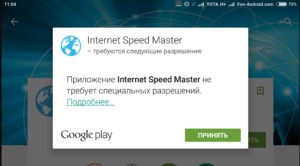
Для активации заданных параметров их обязательно нужно сохранить, нажав «ОК».
Internet Booster
Internet Booster — это еще одна утилита, предназначенная для ускорения мобильного интернета. Приложению удается это сделать за счет очистки кэша и изменения настроек подключения.
Функционирует этот программный компонент по принципу плацебо. После нажатия на кнопку все процессы будут происходить автоматически без участия пользователя.
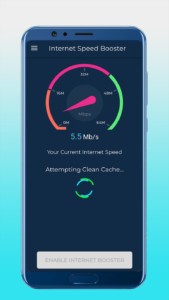
Отключение апгрейда
Пользователю для решения проблемы необходимо обратить внимание на службы и процессы, которые в системе активированы по умолчанию. Сделать это рекомендуется вскоре после первого включения нового гаджета.
Если в устройстве мало оперативной памяти, то рекомендуется автоматическую загрузку и установку обновлений компонентов отключить. Еще лучше отключить NFC модуль, а также геолокацию во время подключения к Интернету. Обусловлено это тем, что они потребляют много ресурсов операционной системы.
Обратите внимание! Скорость мобильного интернета еще может быть слабой по причине слабой аккумуляторной батареи.
Очистка кэша, изменение настроек Сети
Распространенная причина медленной работы мобильного устройства — увеличение системного кэша и кэша приложений. К сожалению, разработчики пока еще не оснастили систему автоматизированной очисткой.
Для удаления системного кэша необходимо пройти путь: «Настройки» — «Память» — далее строка кэша.
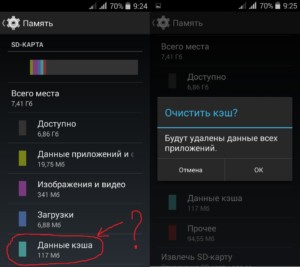
Для удаления кэша различных утилит нужно войти в раздел приложений в меню настроек. Далее, выбирать каждое приложение отдельно и удалять данные кэша. Софта для одновременного «подчищения» нет.
Какие настройки стоит проверить на смартфоне?
Современные смартфоны устроены таким образом, что при полном заполнении памяти быстродействие системы заметно замедляется. Для быстрой работы девайса важно, чтобы не менее 25% внутренней памяти оставалось свободной.
Все пакеты данных лучше всего перенести на microSD. Фильмы, фотографии, музыку лучше хранить на внешних накопителях. А ненужные пакеты информации предпочтительнее всего удалять, используя файловый менеджер. Если удалять файлы штатными средствами, то потребуется много усилий и времени на поиски.
Удаление приложений и отключение картинок
Если устройство не прекращает тормозить даже после очистки памяти, то нужно воспользоваться специализированной утилитой, которая в несколько кликов удалит весь «мусор» с телефона. Для установки приложений от сторонних разработчиков нужно предварительно очистить для нее память.
Пожалуй, наиболее востребованным приложением является Clean Master. Утилита имеет богатые функциональные возможности и превосходно справляется с поставленной задачей.

Настройки браузера
Порой, для решения проблемы достаточно лишь изменить настройки в используемом браузере. Для этого нужно выполнить следующие действия:
- Запустить браузер и перейти в его настройки.
- Перейти во вкладку «Сокращение трафика», активировать режим.
Благодаря этой опции удается подключить более скоростной интернет. Это осуществляется благодаря сжиманию исходных размеров файлов и изображений.
Альтернативные версии социальных сетей
Человек использует большое количество различных социальных сетей. Некоторые из них весьма требовательные к качеству соединения, другим же требуется «совсем мало».
Примеры нетребовательных альтернатив ВКонтакте и FaceBook:
- Facebook Lite — это обособленная утилита, которая заменяет Facebook. Оно функционирует в сетях 2G и использует меньший объем оперативной памяти. Дополнительное преимущество в том, что само приложение весит не много, следовательно, не нужно дополнительно освобождать место в телефоне. Ограничения в использовании Facebook отсутствуют.
- Tinfoil — функциональная оболочка для мобильного сайта Facebook. Суть утилиты сделать социальную сеть быстрее, легче и главное менее ресурсоемкой. Стоит отметить, что такая «обертка» имеет открытый исходный код. Интерфейс менее продвинутый в сравнении с предшественником, но использовать ее можно для общения с друзьями и прослушивания музыки.
- Metal имеет много общего с предшественником, пожалуй, единственное отличие — наличие панели управлении. Благодаря ней у пользователя есть доступ к ленте новостей, уведомлениям и запросам друзей.
Если плохо работает мобильный интернет, прежде всего, нужно убедиться в том, что виновник проблемы не смартфон, а плохое покрытие или прочие неполадки со стороны мобильного оператора.
 Подгорнов Илья ВладимировичВсё статьи нашего сайта проходят аудит технического консультанта. Если у Вас остались вопросы, Вы всегда их можете задать на его странице.
Подгорнов Илья ВладимировичВсё статьи нашего сайта проходят аудит технического консультанта. Если у Вас остались вопросы, Вы всегда их можете задать на его странице.
Похожие статьи
Замедляет ли VPN Интернет?
Первоначально опубликовано Ребеккой Джеймс 18 мая 2018 г. 35,130 прочитано ![]()
@ rebecca-j Ребекка Джеймс
Журналист-энтузиаст по кибербезопасности, руководитель творческой группы, редактор privacycrypts.com.
VPN — это технология, которая используется для обеспечения безопасности; однако это снижает скорость Интернета до определенного уровня. Но с некоторыми VPN вам приходится сталкиваться с большими колебаниями скорости, которые возникают в основном из-за неэффективного сервиса VPN, а иногда и из-за известных сервисов VPN.
Стоит отметить, что законные поставщики VPN обычно предоставляют вам адекватную скорость с небольшим снижением, в основном от 5% до 6% от обычной скорости Интернета. Это снижение скорости связано с процессом шифрования ваших интернет-данных, который реализует VPN, чтобы все было безопасно и надежно. Тем не менее, существуют различные причины снижения скорости при сильном падении.
Нет однозначного ответа на вопрос, замедляет ли VPN скорость интернета.Но да, вероятно, есть факторы, которые вызывают более медленную скорость интернета по сравнению с тем, что мы называем нормальным.
Прежде чем приступить к выяснению причины медленной скорости Интернета в VPN, вы должны проверить, есть ли ограничения скорости у вашего интернет-провайдера. Это необходимо, потому что, если скорость интернета уже ограничена вашим интернет-провайдером, это также может быть причиной низкой скорости VPN.
Как проверить скорость Интернета
Чтобы проверить скорость Интернета, не забудьте отключить VPN.
Теперь запустите тест скорости с помощью инструмента для тестирования.
В течение нескольких секунд проверки вы получите подробную информацию о скорости вашего интернета и сможете четко определить, нарушена ли скорость вашего интернета.
Если у вас медленный интернет, то высока вероятность того, что вы столкнетесь с проблемами скорости и при подключении через VPN.
Почему VPN снижает скорость Интернета — распространенные причины
Когда вы подключены к VPN, возникают некоторые общие проблемы, которые вызывают снижение скорости просмотра Интернета.Однако эти проблемы могут быть причиной только в том случае, если вы используете VPN, которая обычно обеспечивает адекватную скорость, и только иногда вы страдаете от задержки скорости.
Географическое положение сервера
Скорость VPN в основном зависит от расстояния сервера, к которому вы подключены. Если вы выберете сервер, расположенный далеко от вашего реального местоположения, скорость будет ниже, чем при подключении к ближайшему серверу. Например, если вы гражданин Канады и подключаетесь к серверу в США, ваша скорость, безусловно, будет выше, чем при подключении к австралийскому серверу.
Уровень шифрования
Шифрование более высокого уровня имеет тенденцию к более заметному снижению скорости, чем протокол шифрования, который легче. Вы можете выбрать более легкий уровень шифрования, когда выполняете интернет-задачу, которая не требует высокой безопасности. Например, если вы транслируете или обмениваетесь файлами P2P, вам требуется шифрование только для того, чтобы обмануть веб-сайты и другие удостоверения личности, скрывая их.
Протоколы
Некоторые протоколы предназначены для повышения безопасности; однако другие должны обеспечивать высокую скорость при сравнительно более низком уровне защиты.Большинство известных VPN предоставляют все популярные протоколы, такие как OpenVPN, PPTP и L2TP.
OpenVPN считается лучшим, поскольку он обеспечивает адекватную скорость и высокую безопасность. Протокол PPTP быстрый и простой в использовании с более низким уровнем безопасности. Однако протокол L2TP обеспечивает высокую безопасность при меньшей скорости.
Загрузка сервера
Загрузка сервера также является распространенной проблемой, когда вы подключены к службе VPN. С большинством VPN вы не можете судить или получить реальное представление о нагрузке на каждый сервер, но некоторые VPN предоставляют данные о нагрузке на сервер.
Если на одном сервере, к которому вы подключены, работает много пользователей, вы можете столкнуться с низкой скоростью. Поэтому вам следует переключить серверы, чтобы найти тот, который имеет относительно меньшую нагрузку.
Ограничения скорости интернет-провайдера
Как было сказано ранее, скорость, исходящая от вашего интернет-провайдера, также может влиять на скорость VPN. Существуют различные причины, из-за которых наш интернет-провайдер снижает скорость вашего интернета или применяет регулирование полосы пропускания.
Какие функции VPN могут уменьшить проблемы со скоростью
Некоторые поставщики VPN теперь включают функции, которые могут повысить скорость VPN и сделать скорость выше обычной.
Раздельное туннелирование
Раздельное туннелирование — это относительно новая функция, которую вводят некоторые службы VPN. С помощью этого инструмента вы можете разделить свой интернет-трафик на зашифрованный и незашифрованный трафик VPN. Например, вы можете выбрать некоторые из приложений, данные которых будут маршрутизироваться через VPN, в то время как невыбранные приложения остаются напрямую подключенными к Интернету.
Благодаря реализации таких процедур скорость автоматически увеличивается, потому что часть трафика обрабатывается, и это занимает меньше времени по сравнению со временем, которое требуется для полного шифрования.
Функция раздельного туннелирования может использоваться людьми, которым нужна безопасность только для нескольких приложений или для определенного типа данных.
Надежность
Лучше всего выбрать VPN с наименьшей потерей пакетов данных. Наиболее рекомендуются подходящие VPN с нулевой потерей пакетов.
Заключительные слова
Как правило, если вы пользуетесь услугами VPN с хорошей репутацией, шансов, что вы столкнетесь с ухудшением быстродействия, меньше. Однако иногда вы можете столкнуться с проблемами скорости из-за вышеупомянутых причин.
Вы также должны проверить вышеупомянутые функции VPN, прежде чем выбирать провайдера для себя, чтобы свести к минимуму вероятность сбоев скорости.
![]() Прочтите мои истории
Прочтите мои истории
Активный журналист в области кибербезопасности, руководитель творческой группы, редактор privacycrypts.com.
Связанные
Теги
Подпишитесь, чтобы получать ежедневные обзоры главных технических новостей!
.
9 вещей, которые могут замедлить работу вашей домашней сети Wi-Fi
Ваш Wi-Fi тормозит, но почему? В настоящее время в наших домах так много беспроводных устройств, что даже небольшие недостатки могут сказаться на производительности. В этом руководстве мы рассмотрим распространенные проблемы, почему ваш Wi-Fi может быть медленным и как их решить.
1.Слишком много устройств (Интернет вещей)
IP-камеры, Google Home Minis, умные лампочки, умные розетки…. наши дома все чаще заполняются устройствами Интернета вещей, каждое из которых подключено к сети Wi-Fi со своим собственным IP-адресом.
В то время как ваша обычная лампочка не будет отправлять или получать большой объем данных, старые маршрутизаторы просто не были предназначены для одновременной обработки такого количества зарегистрированных устройств Wi-Fi.По прошествии определенного момента вы начнете бросать учебу. Использование слишком большого количества устройств в сети Wi-Fi замедлит его работу.
Решение: Подумайте, сколько лет вашему маршрутизатору, и можете ли вы позволить себе перейти на более новую модель.Я рекомендую Ubiquiti UniFi как лучший вариант для масштабируемого Wi-Fi большой емкости, хотя это дорого. Для небольших домов Ubiquiti AmpliFi — более бюджетный вариант.
Если вы планируете покрыть свой дом интеллектуальными датчиками, по возможности используйте Z-Wave. Он работает на частоте, отличной от частоты Wi-Fi, поэтому не будет вызывать помех.
2. Диапазон беспроводной сети и проникновение сигнала
Место, где вы размещаете свой Wi-Fi-роутер, является самым важным фактором, влияющим на скорость вашего домашнего Wi-Fi.
Маршрутизаторы Wi-Fi передают как 2.Сигнал 4Ghz (часто называемый b / g / n) и 5 ГГц (ac). Сеть 5 ГГц быстрее. Так почему бы просто не отключить сеть 2,4 ГГц? Просто: сигнал 2,4 ГГц может легче проходить сквозь стены и другие твердые объекты. Толстый бетонный пол или стена полностью отключат сеть 5 ГГц.
Вам не нужно беспокоиться о технических различиях, просто поймите, что на скорость беспроводной связи влияют твердые предметы, поэтому чем больше элементов между вашим устройством и маршрутизатором, тем хуже будет работать ваша сеть.
Решение: Прочтите наше руководство по обеспечению наилучшего покрытия Wi-Fi и переместите маршрутизатор как можно лучше.
Иногда бывает невозможно переместить маршрутизатор из-за входящего оптоволоконного или телефонного соединения.Подумайте о том, чтобы проложить кабель Ethernet в другое место в доме, чтобы использовать другой маршрутизатор для Wi-Fi.
3. Слишком много пользователей
Ваше интернет-соединение очень быстрое, и эта скорость доступна всем остальным пользователям в доме и всем их устройствам.
Помимо очевидных вещей, таких как компьютеры, телефоны и планшеты, вы также найдете смарт-телевизоры, игровые консоли, стики для потоковой передачи мультимедиа, концентраторы умного дома — все они могут отправлять или получать информацию в определенный момент времени.
Вы можете просматривать веб-страницы на своем планшете, пока ваш Xbox загружает последний контент DLC, Windows обновляется, а телеприставка транслирует фильм по запросу.
Все эти действия потребляют небольшую часть вашей общей доступной пропускной способности.И дело не только в их активном использовании: обновления могут происходить незаметно в фоновом режиме.
Решение: Если вы хотите, чтобы какое-то конкретное приложение или вид деятельности всегда работали наилучшим образом, попробуйте включить качество обслуживания.Эта настройка вашего маршрутизатора «отключает» определенную пропускную способность для определенного устройства или для определенной деятельности. Подробнее о настройках качества обслуживания.
4. Старые сетевые кабели
Если ваш компьютер подключен непосредственно к маршрутизатору или вам повезло, что в доме есть кабели Ethernet, стоит проверить их.
Хотя электрические кабели могут прослужить 50 и более лет, сетевые кабели претерпели несколько важных обновлений, которые влияют на скорость передачи данных.
Самый простой способ проверить — посмотреть на кабель.Вы должны где-то увидеть спецификацию номера Cat :
- Cat-5 — самый старый и самый медленный сетевой кабель, который до сих пор используется. Производительность ограничена 100 Мбит / с.
- Cat-5e — наиболее часто используемые сетевые кабели сегодня; поддерживает Gigabit Ethernet (1000 Мбит / с).
- Cat-6 / 6a — это самый быстрый сетевой кабель для общего использования, поддерживающий до 10 Гбит (10 000 Мбит / с).
Если на ваших компьютерах или в качестве магистрали вашей сети используется кабель Cat-5, возможно, ваш кабель Ethernet замедляет скорость Wi-Fi. Сетевые кабели также могут быть довольно хрупкими. С помощью кабельного тестера убедитесь, что каждый из восьми проводов внутри кабеля все еще подключен к другому концу.
Решение: Замените все обнаруженные или сломанные кабели категории Cat-5 на кабели категории Cat-5e или Cat-6.
5. Вы используете Powerline или расширители Wi-Fi
Устройства Powerline часто доставляют больше хлопот, чем они того стоят.
Многие люди думают, что простое решение проблем с Wi-Fi — это купить расширитель: небольшую коробку, которая подключается к розетке и передает сигнал Wi-Fi в другую часть дома.Некоторые даже используют адаптеры Powerline, которые позволяют отправлять сетевые сигналы через розетки.
Но по моему опыту, эти устройства не решают корень проблемы и часто только усугубляют ситуацию, добавляя помехи.
Решение: Если у вас большой дом и ваш Wi-Fi не может быть доступен везде, рассмотрите возможность использования ячеистой системы Wi-Fi.
6. Ваш канал Wi-Fi сильно загружен
Одно из преимуществ жизни в глуши состоит в том, что других сетей обычно нет.В этом случае я вижу, что устройство, которое я тестирую, транслирует собственный скрытый Wi-Fi и мешает работе моей домашней сети!
Для тех, кто находится в городских районах, в определенных многоквартирных домах, вы можете быть окружены сотнями сетей Wi-Fi.К сожалению, все они занимают небольшую часть доступной полосы частот.
Решение: Вы можете попробовать изменить номер канала, но современные маршрутизаторы достаточно умны, чтобы выбрать лучший канал в любом случае.Если вы используете устройства, которые можно подключить через Ethernet вместо использования Wi-Fi, это позволит лучше использовать имеющуюся небольшую пропускную способность.
7. Медленный DNS-сервер вашего интернет-провайдера
Не все DNS-серверы одинаковы, но они важны для вашего интернет-соединения
Независимо от того, за какой интернет-пакет вы платите, все они используют систему доменных имен (DNS).DNS используется каждый раз, когда вы вводите веб-адрес в свой браузер: это как телефонная книга, которая осуществляет перевод между удобочитаемым веб-доменом и физическим IP-адресом сервера, на котором он расположен. По умолчанию вы используете DNS-сервер, предоставленный вашим интернет-провайдером, но часто он медленный и ненадежный.
Решение: Вы можете изменить свой DNS-сервер на что-то намного более быстрое, и это также лучше для вашей конфиденциальности.Это может дать вам небольшой, но легкий прирост скорости для всех ваших действий при просмотре веб-страниц.
8. Ваш провайдер может ограничивать вас
Один из способов обойти ограничение скорости Интернет-провайдера — использовать VPN для маскировки вашей активности.
Маловероятно, если вы не являетесь активным пользователем, но многие интернет-провайдеры намеренно замедляют ваш интернет, если обнаруживают использование приложений для обмена файлами или когда вы достигнете определенного порога.Это более характерно для мобильных подключений для передачи данных, чем для домашнего широкополосного доступа, но все же происходит.
Вы должны иметь представление о своей типичной скорости интернета и регулярно проверять ее.Если вы обнаружите, что он значительно снижен и ваш интернет-провайдер не сообщает о сбоях, возможно, вы ограничены или подвергаетесь «формированию полосы пропускания». Проверьте свои условия или наличие «политики добросовестного использования».
Решение: Если это происходит с вами, к сожалению, ваши возможности ограничены.Либо сократите свою активность, либо посмотрите, есть ли другой поставщик, у которого нет таких драконовских ограничений. Если вас ограничивают из-за того, что ваш интернет-провайдер автоматически обнаружил использование приложений для обмена файлами, используйте VPN, чтобы скрыть свою активность в Интернете.
9. Проблемные устройства или беспроводные клиенты
Известно, что это невинно выглядящее устройство разрушало целые сети потоком широковещательных сообщений.
«В вашей проводной сети могут быть устройства, которые могут ограничивать ваше домашнее подключение».
Если вы получаете эту ошибку на своем маршрутизаторе, возможно, у вас есть подключенное устройство, которое работает, либо из-за слишком большого количества широковещательных передач, либо из-за возникновения состояния гонки в маршрутизаторе.Это часто может вывести из строя всю вашу сеть, но похоже на обычный случай отключения Интернета. Об этом сообщалось для Nintendo Switch.
Решение: Отключите устройства и выключите беспроводных клиентов, пока не найдете виновника, затем обратитесь к производителю за помощью.
Убедитесь, что ваша сеть не отстает от ваших устройств
Хотя желательно спланировать вашу сеть, вы никогда не знаете, какие устройства вы добавите в будущем.Поначалу для доступа в Интернет может быть достаточно просто использовать беспроводной маршрутизатор, предоставленный вашим интернет-провайдером. Но продолжайте думать о своих потребностях по мере добавления новых и разных устройств и изучения основ домашней сети. Вы также должны знать, как проверить скорость вашей домашней сети и что делать, если ваш компьютер замедляется, когда вы подключены к Интернету.
Кредит изображения: ginasanders / Depositphotos
Надеемся, вам понравились товары, которые мы рекомендуем! MakeUseOf имеет филиал
партнерские отношения, поэтому мы получаем долю дохода от вашей покупки.Это не повлияет на
цена, которую вы платите, и помогает нам предлагать лучшие рекомендации по продуктам.
Как отслеживать местоположение сотового телефона, используя только номер телефона
Потеряли телефон? Пытаетесь найти ребенка или присмотреть за ним? Это приложение может помочь.
Об авторе
Джеймс Брюс
(Опубликовано 687 статей)
Джеймс имеет степень бакалавра в области искусственного интеллекта и имеет сертификаты CompTIA A + и Network +.Когда он не работает редактором обзоров оборудования, он любит LEGO, VR и настольные игры.
Ещё от James Bruce
Подпишитесь на нашу рассылку новостей
Подпишитесь на нашу рассылку, чтобы получать технические советы, обзоры, бесплатные электронные книги и эксклюзивные предложения!
Еще один шаг…!
Подтвердите свой адрес электронной почты в только что отправленном вам электронном письме.
.
Как исправить низкую скорость беспроводной сети? :: SG FAQ
Ниже приведен список советов, которые помогут разобраться в проблемах вашей беспроводной сети и улучшить скорость беспроводной связи.
Имейте реалистичные ожидания — во-первых, имейте реалистичные ожидания относительно производительности беспроводной сети. Теоретические максимальные скорости для вариантов 802.11 Wi-Fi указывают на идеальные условия, передачу в обоих направлениях и совместное использование всеми сетевыми устройствами. Реальные фактические скорости нисходящего потока с учетом накладных расходов протокола находятся в диапазоне 30-40% от теоретических максимальных скоростей для беспроводных устройств, дополнительную информацию можно найти здесь.Также обратите внимание, что при передаче данных скорость измеряется в мегабитах в секунду (Мбит / с), а не в мегабайтах. Для справки см. Наш калькулятор преобразования бит / байты.
Используйте клиентов 802.11ac или 802.11n — обратите внимание, что новый маршрутизатор 802.11ac не улучшит вашу скорость, если вы используете только клиенты 802.11g / b. Кроме того, многие сетевые адаптеры 802.11n рассчитаны на максимальную скорость соединения 150 Мбит / с. Не смешивайте клиентов — ваш новый одновременный двухдиапазонный маршрутизатор 802.11n будет работать медленнее на 50-80%, чтобы приспособиться к любой устаревшей 802.11n.Клиенты 11b / g (пока они активно передают или принимают).
Используйте WPA2 / AES и включите WMM — большинство устройств, сертифицированных 802.11n Wi-Fi, будут снижать скорость до 54 Мбит / с, если вы используете безопасность WEP или WPA / TKIP, поскольку в спецификациях 802.11n указано, что более высокая пропускная способность не может быть включенным, если используется какой-либо из этих устаревших методов безопасности. Точно так же спецификация 802.11n требует, чтобы устройства поддерживали 802.11e (улучшения QoS для беспроводной локальной сети), чтобы использовать высокую пропускную способность канала связи, т.е.е. выше 54 Мбит / с. WMM — это подмножество 802.11e, которое требуется для сертификации продуктов для 802.11n.
Используйте связывание каналов только для сильных сигналов. — многие новые маршрутизаторы 802.11n поддерживают связывание каналов, т. Е. Использование 40 МГц вместо каналов 20 МГц по умолчанию. Это работает только для сильных сигналов и небольших расстояний. На больших расстояниях соединение каналов может снизить вашу производительность на 70% +! Для вашего конкретного местоположения следует выполнить простое тестирование пропускной способности с использованием обеих ширины каналов или просто отключить связывание каналов для приема более слабых сигналов.
Держите маршрутизаторы подальше от помех — большинство маршрутизаторов / модемов / шлюзов плохо защищены от электромагнитных помех, и они будут работать лучше вдали от любого возможного источника EMI / RFI. Держите маршрутизатор на расстоянии не менее 30 см от других маршрутизаторов, модемов, коммутаторов, компьютеров, мониторов, источников питания, вентиляторов, флуоресцентных ламп, беспроводных телефонов и т. Д.
Используйте незагруженные беспроводные каналы — будьте внимательны, чтобы уменьшить помехи. других беспроводных сетей в диапазоне, которые могут конкурировать на той же частоте.Многие современные маршрутизаторы Wi-Fi предварительно настроены на использование одного и того же беспроводного канала (6), и он может быть очень перегружен, если вы находитесь в среде с другими сетями. Проведите беспроводное обследование вашего района и используйте канал как минимум на 3 канала от каналов, используемых другими сетями в радиусе действия, чтобы избежать помех.
Повысьте уровень сигнала — лучше всего, если точки беспроводного доступа находятся на возвышении, по крайней мере, в одном футе от любой поверхности, которая может отражать или ослаблять значительную часть сигнала, например, изоляция металл / фольга, провода- сетчатая штукатурка на наружных стенах и т. д.При установке рядом с краем здания может оказаться преимуществом использование направленной антенны или создание простого отражателя с использованием алюминиевой фольги за всенаправленными антеннами для фокусировки сигнала. Это меньшая проблема с некоторыми новыми беспроводными маршрутизаторами 802.11ac, способными формировать луч с помощью встроенных фазированных решеток. Если ваш маршрутизатор / точка доступа использует съемные внешние антенны, еще один простой способ улучшить сигнал — просто заменить их более длинными / более сильными всенаправленными антеннами.
Настройка дополнительных параметров маршрутизатора Помимо выбора незагруженного канала / частоты, WPA2-AES и включения WMM, вы можете еще больше улучшить качество своей беспроводной сети, настроив некоторые дополнительные параметры, которые часто встречаются только в пользовательских / открытых источниках прошивка, например dd-wrt.Если вы уже установили dd-wrt на своем маршрутизаторе, обратите внимание на следующее:
Диапазон чувствительности (ACK Timing) — уменьшение этого значения с 2000 м по умолчанию до 100-300 м обеспечит более чистую беспроводную среду за счет отбрасывания пакетов от других слабые беспроводные сети, которые могут быть поблизости.
TX Power — увеличение мощности передачи (небольшое) может улучшить сигнал. Будьте осторожны, чтобы не перекомпенсировать, так как ее большое увеличение вызовет нагрузку / перегрев вашего маршрутизатора и может вывести его за пределы допустимой мощности передачи FCC.Он также усиливает шум вместе с сигналом.
Для получения более подробной информации вы также можете прочитать наши статьи по теме:
Оптимизация сетевого адаптера
Настройка скорости беспроводной сети
.
8 шагов к ускорению медленного соединения для передачи данных
Хотите знать, почему ваши сотовые данные такие медленные? Нет ничего более неприятного, чем медленное соединение для передачи данных на вашем телефоне. Пытаетесь ли вы посмотреть видео или проверять Facebook на своем телефоне, вы платите и ожидаете определенного уровня скорости. Когда обслуживание не соответствует этому уровню, легко расстроиться.
В большинстве случаев медленное соединение носит временный характер и вызвано местоположением или перегрузкой сети.В других случаях он может сохраняться часами или даже днями. Прежде чем позвонить в службу технической поддержки вашего оператора мобильной связи, попробуйте сначала выполнить эти простые шаги, чтобы узнать, решат ли они проблемы с медленной передачей данных.
1.Перезагрузите телефон
Это похоже на клише, но часто срабатывает.Перезагрузка телефона должна исправить низкую скорость передачи данных по сотовой сети, особенно если вы не выключали его какое-то время.
Перезагрузить телефон очень просто:
- На iPhone X или новее нажмите и удерживайте боковую кнопку и увеличения громкости или уменьшения громкости , пока не появится Slide to Power Off .После выключения iPhone снова нажмите боковую кнопку, чтобы снова включить его.
- Если у вас iPhone 8 или более ранней версии, просто удерживайте боковую кнопку (на правой стороне телефона или на верхней части старых устройств), пока на экране не появится Slide to Power Off .
- Для большинства телефонов Android нужно просто удерживать кнопку power , пока на экране не появятся параметры питания, затем коснитесь Restart .
2.Изменить местоположение
Многие факторы могут привести к медленной работе LTE.К ним относятся погода, перегрузка сети и даже солнечная активность. Но главные из них — география и постройки.
Если вы находитесь в отдаленном районе или вокруг вас много естественных преград (например, холмов, гор и долин), они могут повлиять на ваш сигнал.То же самое и со зданиями. Вы можете оказаться в густонаселенном городском районе с полными полосами, а затем задаться вопросом, почему ваши данные так медленно отображаются при входе в определенные строения.
Если у вас проблемы со скоростью, которые могли начаться в определенном месте, попробуйте переехать в другое место.Возможно, вам придется покинуть здание, в котором вы находитесь, или проехать несколько миль. Хотя это может быть неудобно, но это хороший способ устранить проблему со скоростью.
Этот шаг, скорее всего, попросит вас сделать техническая поддержка, если вы обратитесь за помощью.
3. Обновление и отключение приложений
Иногда проблемное приложение может вызывать проблемы, перегружая ваше соединение для передачи данных и замедляя его.В таком случае вам нужно провести небольшое расследование, чтобы увидеть, что, если вообще что-то, влияет на вашу скорость.
Если выяснится, что что-то не так, вы можете отключить доступ приложения к вашему сотовому каналу передачи данных или удалить его.
Если у вашего iPhone медленный Интернет, вы можете перейти в «Настройки »> «Сотовая связь » и отключить доступ любого приложения к вашему сотовому каналу передачи данных.
На Android это можно найти в Настройки> Сеть и Интернет> Мобильная сеть> Использование данных приложений .Коснитесь приложения, затем сдвиньте ползунок Фоновые данные , чтобы запретить этому приложению использовать данные в фоновом режиме.
Вы также должны проверить наличие обновлений приложения.Разработчики приложений постоянно публикуют обновления для устранения ошибок, поэтому можно просто открыть App Store или Google Play и загрузить исправление через обновление.
4. Отключить режим экономии трафика / низкого объема данных
И Android, и iOS содержат режимы, предназначенные для сокращения использования данных.Это удобно, если у вас ограниченный объем данных, но также может показаться, что соединение с вашей службой медленное. Попробуйте отключить эти режимы и посмотрите, все ли работает быстрее.
На Android перейдите в Настройки > Сеть и Интернет> Data Saver .Если у вас iPhone, вы найдете сопоставимую настройку под названием Low Data Mode в разделе Settings> Cellular> Cellular Data Options .
Если вы беспокоитесь о том, сколько данных вы используете, обязательно включите их через некоторое время.Вы должны быть в состоянии определить, замедляет ли этот параметр скорость передачи данных по мобильному телефону.
5. Отключитесь от VPN
VPN обеспечивают анонимность и конфиденциальность, но они также могут снизить скорость при использовании удаленных серверов.Таким образом, если ваш телефон подключен к VPN, попробуйте отключиться и повторите попытку.
Скорее всего, вы сразу заметите улучшение, как только отключитесь.Если это решит проблему, вы можете повысить скорость своей VPN при повторном подключении к ней.
Еще не пользуетесь VPN? Вы должны быть! Мы настоятельно рекомендуем ExpressVPN, потому что он эффективен и пользуется репутацией, но если вы сочтете его слишком дорогим, CyberGhost — хороший вариант с разумной ценой.
6.Проверить наличие сбоев в сети
Хотя операторы мобильной связи любят рекламировать свою надежность, сбои происходят постоянно.Эти сбои часто являются причиной снижения скорости или даже потери соединения. Если вы все еще испытываете медленную передачу данных по мобильной сети на данном этапе, рекомендуется перед звонком проверить наличие сбоев у оператора связи.
Если вы можете подключиться к Wi-Fi, вы легко сможете провести расследование.Попробуйте проверить такой веб-сайт, как Downdetector. Довольно часто, если ваша проблема является широко распространенной, другие люди уже сообщают о ней.
Вы также можете зайти в социальные сети.Twitter — хорошее место для исследования проблем с подключением, потому что люди часто пишут в Твиттере о своих проблемах с подключением. Если вы обратитесь в службу поддержки вашего оператора мобильной связи в Twitter, вы, скорее всего, получите ответ быстро.
Это также позволяет вам делать что-то еще, пока вы ждете, вместо того, чтобы тратить время на ожидание.
7. Сбросить настройки сети вашего телефона
Сброс настроек сети, например перезагрузка телефона, часто устраняет медленное соединение для передачи данных по мобильной сети.Проблема в том, что при этом также сбрасываются ваши точки доступа Wi-Fi и устройства Bluetooth. Это не конец света, но вам придется повторно подключиться к сохраненным сетям Wi-Fi и повторно подключить устройства Bluetooth позже.
Чтобы сбросить настройки сети на iPhone, откройте «Настройки »> «Основные»> «Сброс»> «Сбросить настройки сети» .Телефон предложит вам ввести пароль, если он у вас есть, а затем перезагрузится.
На телефоне Android вы найдете опцию сброса настроек сети в Настройки> Система> Дополнительно> Параметры сброса> Сбросить Wi-Fi, мобильный телефон и Bluetooth .Это может быть другое место в зависимости от производителя вашего телефона. Попробуйте найти его в строке поиска настроек, если вы не можете его найти.
Сброс сетевых настроек на телефоне Android обычно не требует перезагрузки устройства.
8. Вытяните и снова вставьте SIM-карту
Наконец, вы можете попробовать вытащить и снова вставить SIM-карту.Это может устранить любые основные проблемы, влияющие на соединение вашего телефона с оператором связи.
Расположение вашей SIM-карты зависит от устройства.На iPhone слот для SIM-карты всегда находится на правом краю телефона, под боковой кнопкой. На устройствах Android он может находиться сбоку, сверху, снизу или даже за задней крышкой, если в вашем телефоне есть съемный аккумулятор.
SIM-карта находится в небольшом выдвижном лотке.Некоторые лотки для SIM-карты можно вытащить ногтем. Другие могут потребовать от вас использования небольшого инструмента, который обычно находится в ящике телефона. Если у вас нет этого под рукой, вы можете согнуть скрепку или использовать заднюю часть серьги.
Изображение предоставлено: Calerusnak / Wikimedia Commons
В идеале, вынимая SIM-карту, вы должны сначала выключить телефон.Это не так уж важно, но предотвратит любой потенциальный ущерб. Кроме того, не забудьте вытащить SIM-карту, сидя за столом или плоской поверхностью, так как она крошечная и ее легко потерять.
Если вытащить SIM-карту не получается, попробуйте заменить ее.Для этого потребуется зайти в один из магазинов вашего оператора связи, поэтому вам следует сначала позвонить, если ваша проблема все еще не решена на этом этапе. Ваш оператор связи может отправить вам новую SIM-карту.
Имейте в виду, что если у вас старый телефон, возможно, вы не сможете получить доступ к самым быстрым стандартам мобильной передачи данных.Посмотрите наше сравнение 4G LTE и 5G, чтобы узнать, чего ожидать.
Если все остальное не удается, позвоните в службу технической поддержки
Помните, что у вас, вероятно, ограничение на объем мобильных данных составляет от нескольких до нескольких десятков гигабайт.Если вы превысите это ограничение, ваш оператор мобильной связи обычно замедлит ваше соединение (вместо дорогих излишков). Даже те, кто пользуется так называемыми безлимитными тарифными планами, могут испытывать дросселирование или «деприоритизацию» во время перегрузки сети после достижения определенного предела.
Помните об этом, если у вас медленное обслуживание.Если вы израсходовали свое выделение, вам, возможно, придется дождаться сброса цикла выставления счетов или приобрести дополнительные высокоскоростные данные.
Если ни один из этих шагов не поможет вам исправить медленные данные, пора позвонить в службу поддержки.Техник может попросить вас повторить некоторые из этих шагов. Вы можете быть склонны отказаться, потому что вы уже сделали это, но работа представителя состоит в том, чтобы выполнить список шагов по устранению неполадок, чтобы увидеть, что работает, а что нет.
Надеюсь, до этого не дойдет.Если это так, проблема может быть в чем-то на стороне вашего провайдера, что вы не можете исправить.
А если у вас также низкая скорость интернета по Wi-Fi, вам следует дополнительно изучить медленную скорость соединения вашего телефона.
Кредит изображения: kegfire / Depositphotos
Как подключить Apple Watch к новому iPhone
Мы покажем вам, как подключить новые Apple Watch к существующему iPhone или наоборот.
Об авторе
Бен Штегнер
(Опубликовано 1555 статей)
Бен — заместитель редактора и менеджер по адаптации в MakeUseOf. Он оставил свою работу в сфере ИТ, чтобы писать полный рабочий день в 2016 году, и никогда не оглядывался назад.В качестве профессионального писателя он освещал технические руководства, рекомендации по видеоиграм и многое другое уже более шести лет.
Ещё от Ben Stegner
Подпишитесь на нашу рассылку новостей
Подпишитесь на нашу рассылку, чтобы получать технические советы, обзоры, бесплатные электронные книги и эксклюзивные предложения!
Еще один шаг…!
Подтвердите свой адрес электронной почты в только что отправленном вам электронном письме.
.





Добавить комментарий